close
賓果遊戲技巧-九州娛樂城官網-百家樂補牌-百家樂長龍-賓果即時開獎-澳門百家樂玩法-亞洲娛樂城-賓果賓果開獎號碼查詢-太陽城百家樂-運動娛樂城-bingobingo賓果賓果開獎號碼-九州百家樂作弊-博百家娛樂城-bingo賓果-7喜百家樂-太陽城線上娛樂-賓果賓果遊戲-百家樂路紙程式
-.-
前些日子在論壇上看到有人分享JVC-50T電視(唉~好像還不錯的樣子)
本來想說又沒要買新車就不以為意的看看文章就算了!
好死不死在閒逛露天要買咖啡的時候看到JVC-50T只賣16500(熊熊燃起心中的小惡魔 )
)
於是就在露天上提問賣家16000賣嗎?(賣家回答16100可以嗎?多100是寄掛號費用的)
當然二話不多說就給賣家說OK可接受!.......好賣家是個漂亮妹妹給個
於是等提貨卡到再去瑞X官網做登入動作等貨送到家囉。(到府安裝居然要排隊1個星期 )
)
就在9月2日外包送貨人員一個人背貨到3樓我的房間進行安裝「吼賽雷... 」
」
安裝好當天就【爽爽爽】「很重要所以說3次」給他開始把玩下去了.....
在隔天9月3日當玩得正爽的時候想說應該可以重新開機了...【修改錯誤】 變磚塊了。
變磚塊了。
上官網又沒50T的韌體可下載刷機,於是只好登入報修了....... 沒得玩又需要等待了。
沒得玩又需要等待了。
等了6天在9月9日晚上維修人員終於來了...後續就不多說了嘿(反正一個USB隨身碟就搞定了)
原本送來時是50T韌體維修後刷成DM65USR......的韌體
不過已跟工程師反應他說是通用只差別在型號沒改(反正我在使用上也沒出現問題就不多慮了)
以上購買故事講完了,開始回歸正題吧!
一直習慣使用IPS面板的我一開時還真不習慣VA面板的畫面(雖然色彩很清晰又驚艷亮麗)
使用了2~3天就...(唉~還不錯喔)於是就很快的習慣了它的驚艷亮麗的顏色.......
後續幾天把完後的心得就是,只能說以16100的價錢買到50吋4K-UHD電視CP值真的爆表。
最主要是還「保固3年」用個3~5年再來換8K電視也划算(台灣瑞X的產品與服務品質也是很 的)
的)
還有就是播放內地影視平台裡的4K片源與杜比影片都沒什麼問題的喔。(目前還沒時間全測試)
聽它人說4K-VA面板在類比訊號表現很差?其實並不會喔,會很差我想應該是訊號源不好的關係吧!
有圖有真相:左邊是類比訊號源-右邊是數位機上盒訊號源(時間差約30秒-數位盒子比類比慢)

上面圖片是用舊手機PF2拍的,在點選對焦時小手一抖下面的字體有點模糊(也懶得再重拍)
粉抱歉嘿!......傷了大家的眼睛
其他的什麼雜七雜八的功能就不多說了,要看請上瑞X官網看吧!(因為我不是專業的嘿)
再來就是連網功能了,其實這台電視機並沒鎖什麼只是製作韌體的人少了一條神經吧...
不把系統設定搞出來還不開放不明來源的.Apk(又或許是公司政策也說不定)
"反正不甘我的事"它ADB指令是開放權限的。(所以說這應該不算鎖死機器)以上純屬個人意見喔!
下面就上傳幾張給大家瞧瞧:
遙控器點選【WUSH】鍵進入JVC-50原廠桌面:
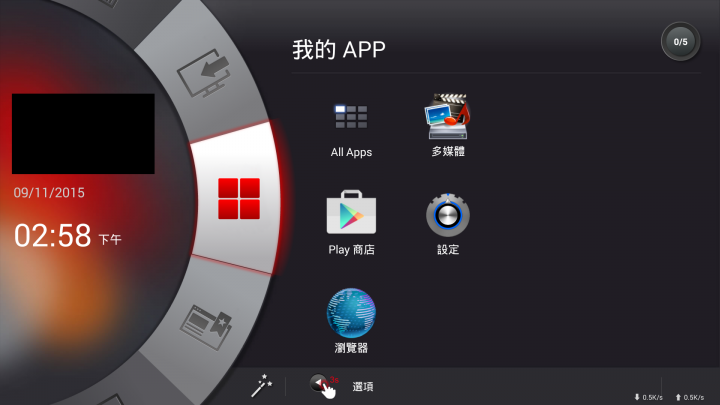
全部APP應用程序:
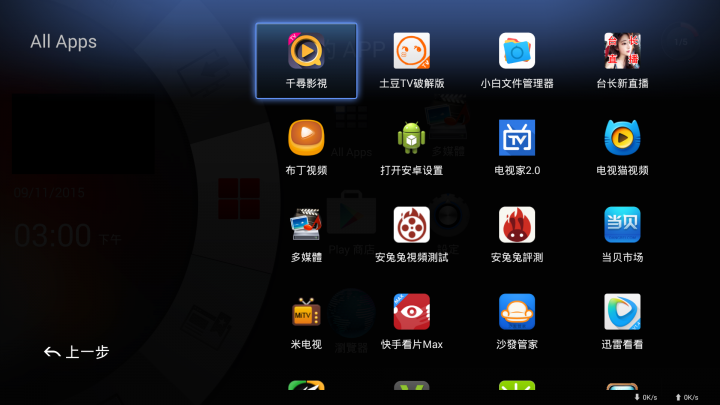
設定主桌面排列選項:
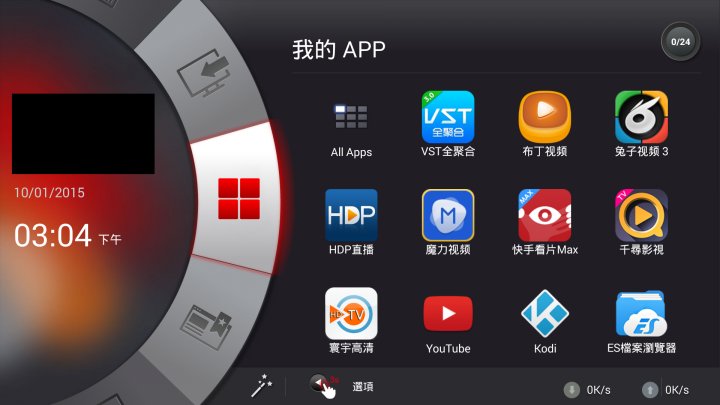
"在四方格"長按遙控器左鍵3秒可進入“我的APP”程序管理模式
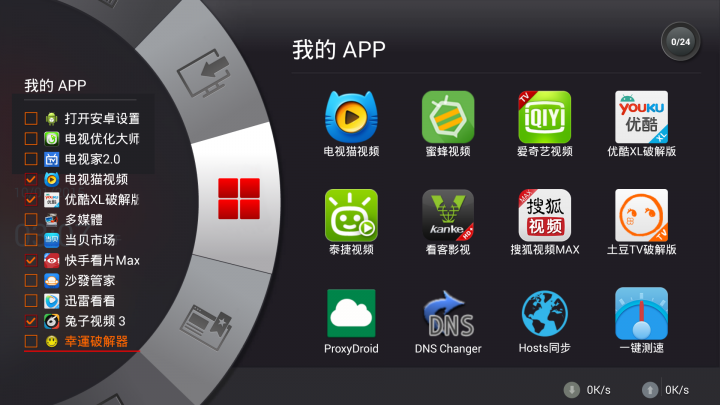
「勾選」你要顯示在桌面的APP應用程序,可進行添加或刪除主桌面排列的APP應用程序,
按右鍵或返回按鈕退出。
書籤與歷史紀錄:
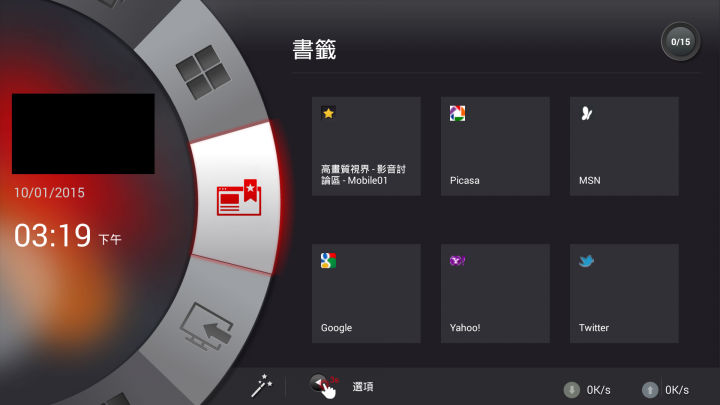
長按遙控器按左鍵3秒可進入書籤與歷史紀錄選項。
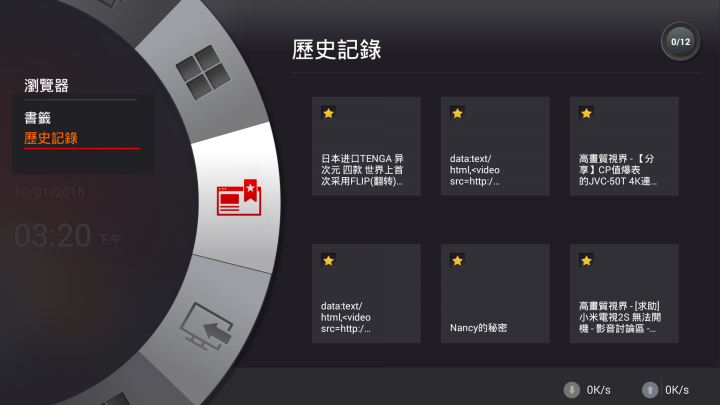
遙控器上的【WUSH】鍵=HOME
長按【WUSH】就會跑出 (快捷標籤) 還蠻方便的!
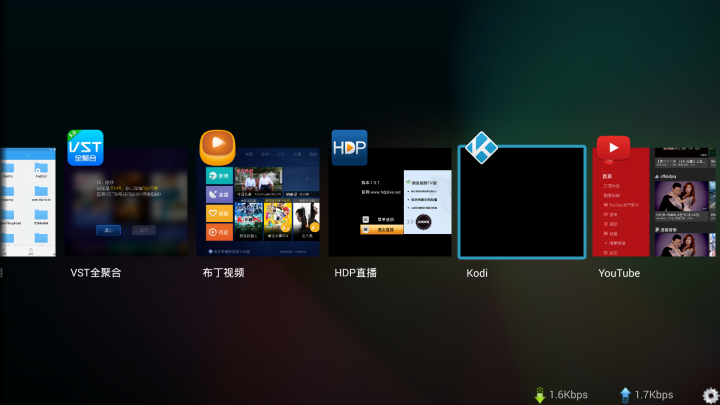
只能用滑鼠點選標籤滑掉或是長按滑鼠左鍵(從清單中移除)與查看(應用程式資訊)
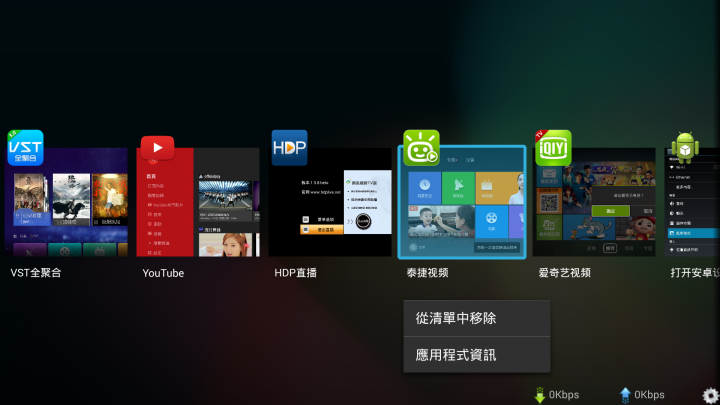
無線螢幕分享=無線投影
電視端設定:
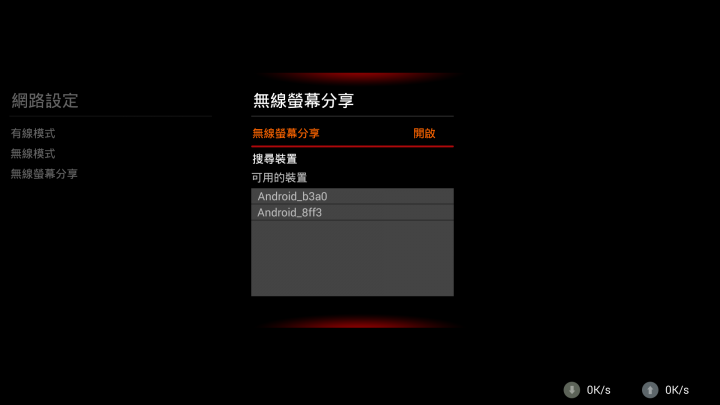
Android端設定:
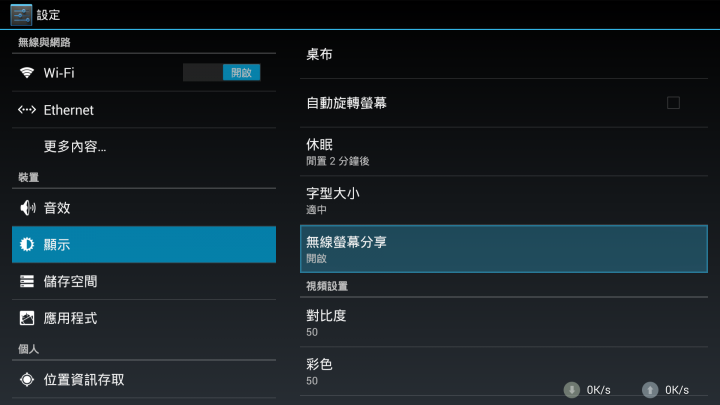
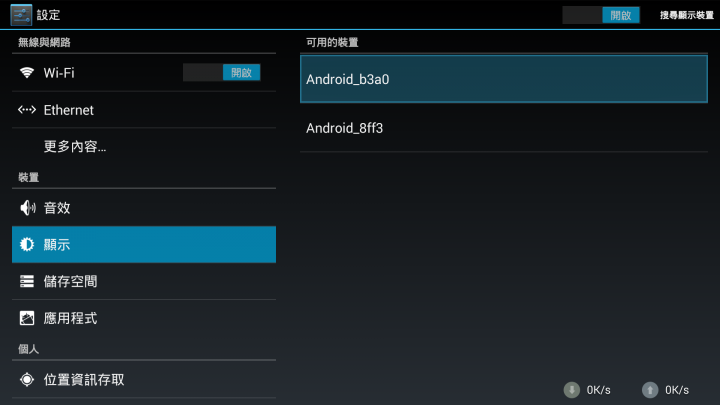
華碩PadFone2示範圖示:

鴻海InFocus-M511示範圖示:

TWM Amazing A6S示範圖示:
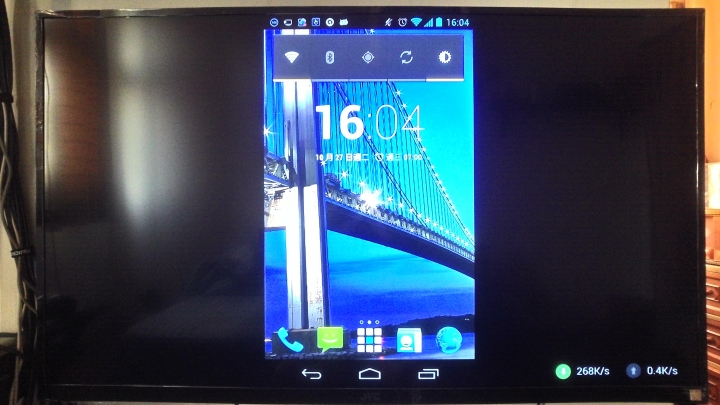
宏達電HTC-802S示範圖示:

內建UI-LocaIMM播放程式示範圖示:
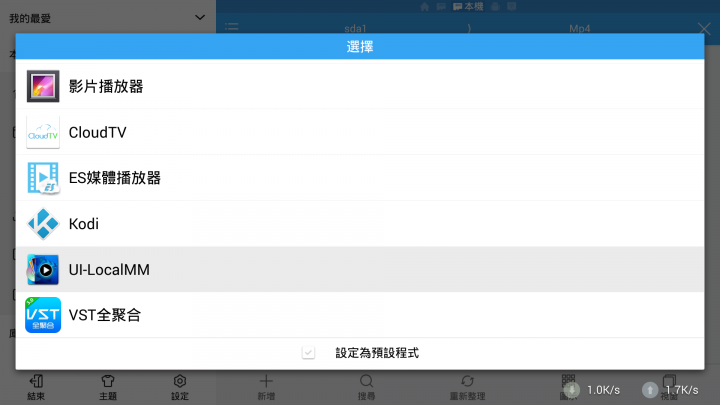
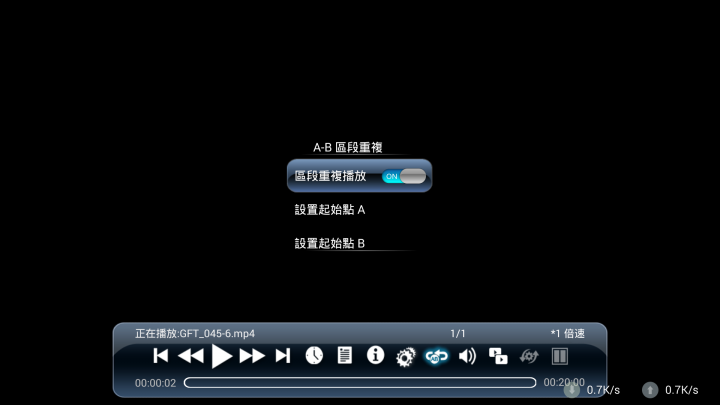

安兔兔的評測:(跑分看看就算了嘿~別在意!)
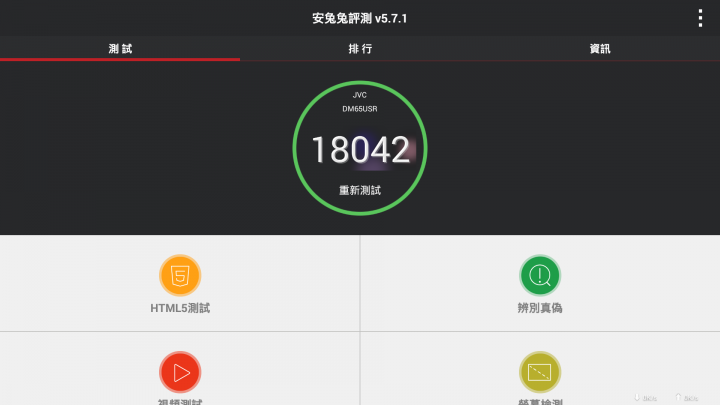
JVC-50T的CPU聽說與"樂視"小米"TCL"電視都一樣是用"晨星MST6A918"
比較可惜的是它的Android系統是4.3版,怎麼不做4.4以上的版本勒....
如果是4.4板以上那就可以直接在電腦上錄製操作影片分享給大家(就不需要PO那麼多圖片了)
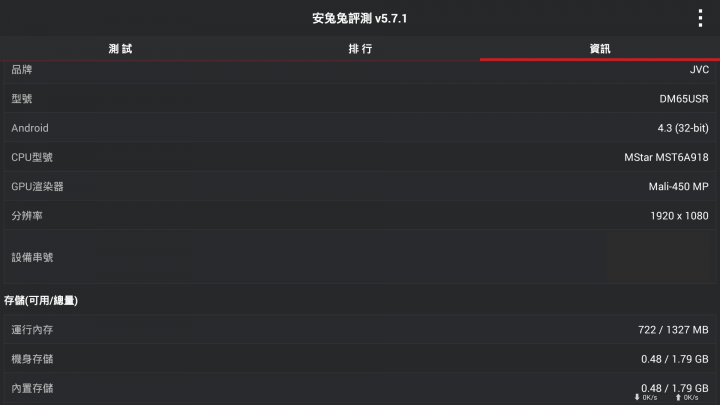
安兔兔的視頻評測:(也是參考參考就好還是實際使用才會知道)
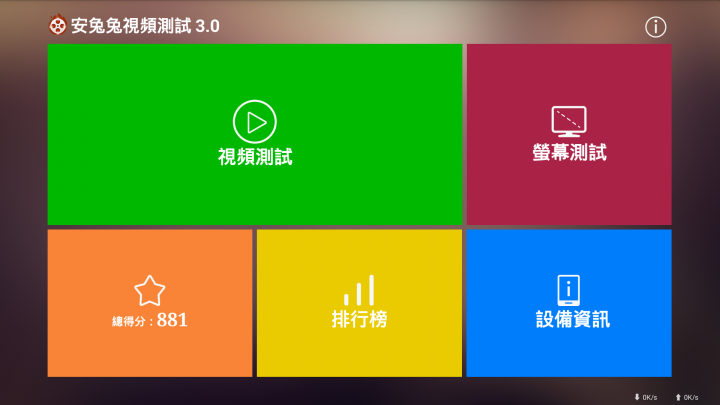
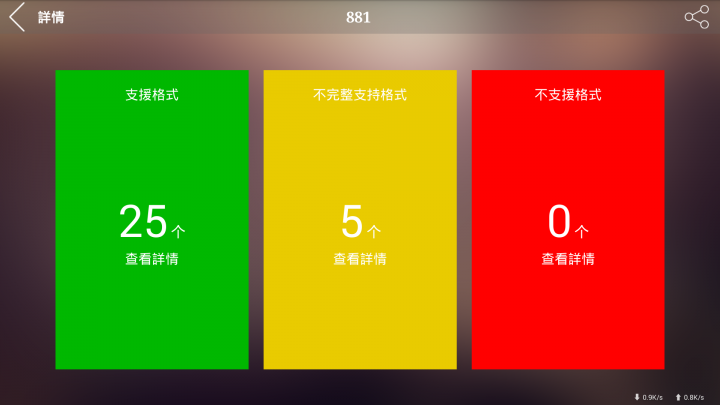
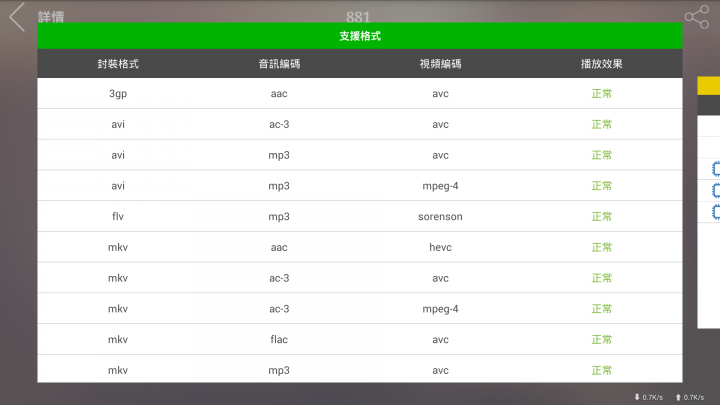
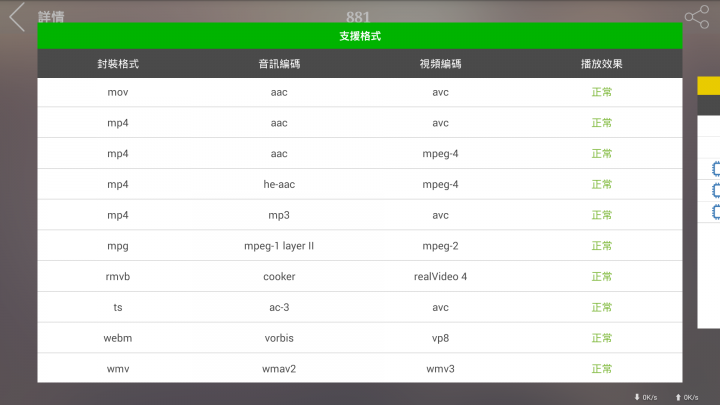
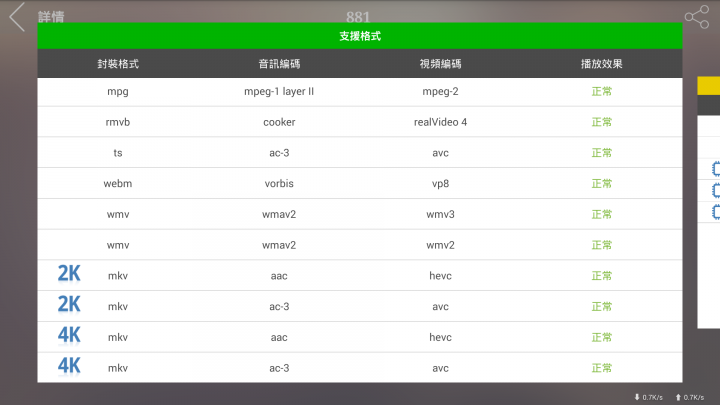
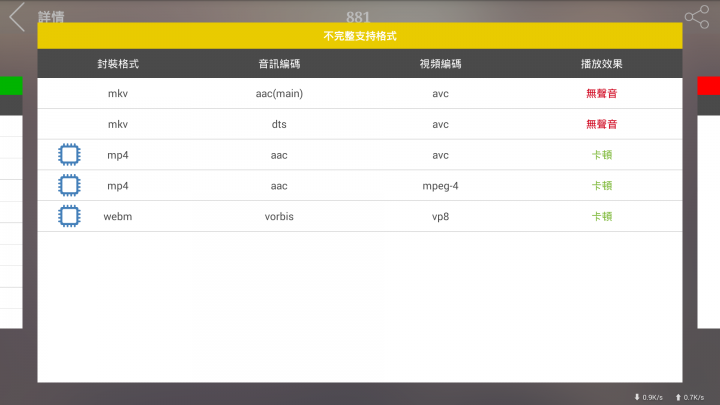
-----------------------------------------------------------------------------------------------------------
-.-
再來就是我個人使用心得報告了......(非專業人士太難寫了 )
)
只好分享一下懶人(一鍵選擇安裝工具)給大家可以簡單的玩電視。
有需要的請安心下載來玩看看會有不錯的體驗... (一鍵選擇安裝工具無需使用悟空遙控器)
(一鍵選擇安裝工具無需使用悟空遙控器)
【一鍵選擇安裝工具】2016/01/03:修改DNS_Hosts與DNS設定為:128.199.180.223
新增:「雲視聽-泰捷」「驣訊視頻TV版」「HDP直播v2.0.6 "港"奧"台"日"韓"自定義頻道版」
附加壓縮檔: 【 連網電視 一鍵選擇安裝工具 】新增:38組新內地示範Proxy
下載至電腦解壓縮後進入資料夾有安裝使用說明檔(安裝前請看一下說明檔喔)
安裝很簡單只需以下幾個步驟:
「一鍵選擇安裝工具」必須在你的電腦與電視機同一區域網路上才能使用"
使用前先在(遙控器按->選單)->(系統設定->客戶支援)->(系統資訊->IP位址)
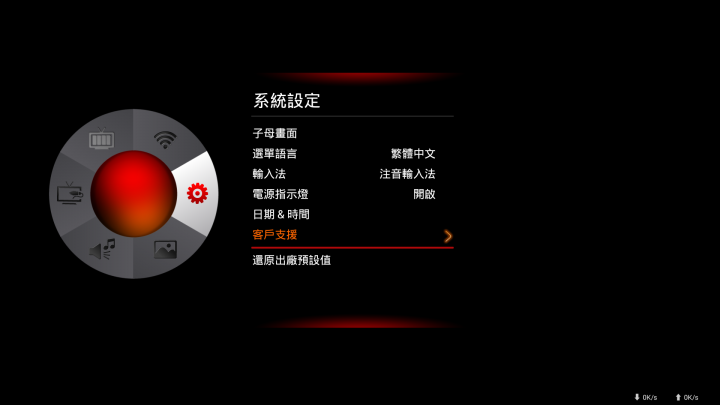
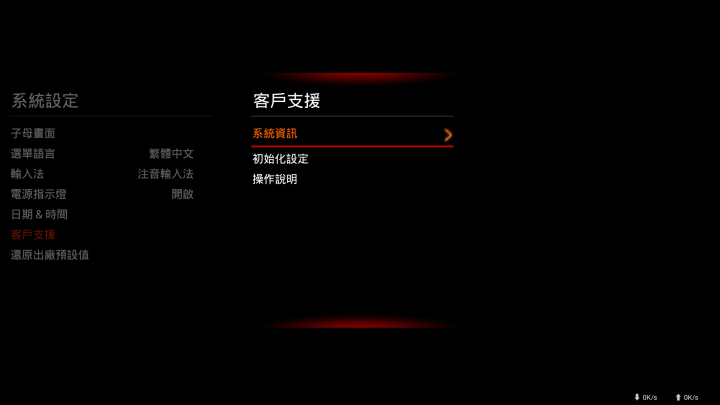
查看電視機的IP地址:
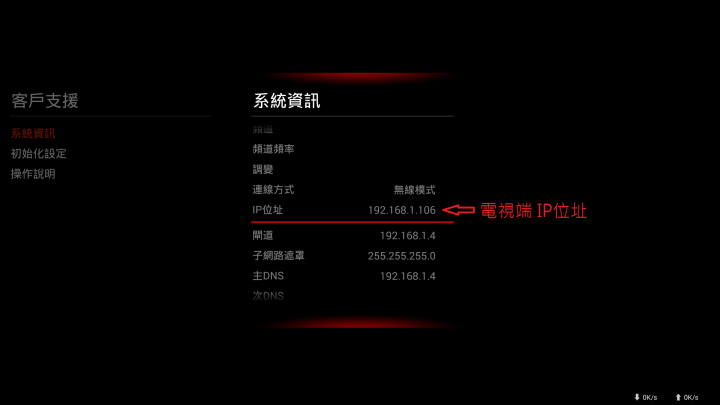
(記住IP地址後)請在電腦端點選「一鍵選擇安裝.Bat」檔"既可進行安裝動作"
______________________________________________________________________
【 連網電視 一鍵選擇安裝工具 說明檔 】
此「一鍵選擇安裝工具」必須在你的電腦與電視機同一區域網路上才能使用"
使用前先在(遙控器按->選單)->(系統設定->客戶支援)->(系統資訊->IP位址)
查看電視機的IP地址:
(記住IP地址後)請在電腦端點選「一鍵選擇安裝.Bat」檔"既可進行安裝動作"
舉列:
-------------------------------------------------------------------------------
【 連網電視 一鍵選擇安裝工具 】
本自動執行檔只做安裝動作"並非刷機動作也無修改系統檔案等危險動作"敬請放心安裝!
並沒限制機種,只要是Android或是YuOS系統的設備都能使用。
(前提是您的設備必須有開放無線ADB權限才能方便使用)在某些設備是必需要開啟:
「系統設定」->「開發人員選項」->「USB偵錯」打勾->才能使用ADB權限的喔。
「注意事項:」
JVC-50T電視使用者請勿進入-系統設定-備份與重設-恢復原廠設定之動作
因為目前50T_Android系統韌體有BUG!如果恢復原廠設定會使【HDMI】端口出錯
會使50T電視HDMI端口"在某些設備上會"(有影像無聲音的狀況)
-------------------------------------------------------------------------------
請輸入要操作的「 電視機 」IP地址:X.X.X.X (舉例:192.168.XXX.XXX)
主選頁面:
-------------------------------------------------------------------------------
【連網電視 一鍵選擇安裝工具 】
「主選單:」
1. 安裝 【 應用工具 】
2. 安裝 【 影視平台 】
3. 安裝 【 直播平台 】 內有 YouTube_for_TV版
4. 安裝 【 谷哥服務架構 】可執行Google服務與商店 (不需要ROOT權限)
5. 安裝 【 ROOT 工具 】可取得ROOT權限
6. 安裝 【 翻牆工具 】安裝前需取得ROOT權限
7. 安裝 【 實用-應用程式 】
9. 退出 【 CMD命令提示字元 與 ADB服務器 】
-------------------------------------------------------------------------------
請依你的需求輸入數字鍵:X
【基本安裝說明:】
點選: 1. 安裝 【 應用工具 】 會安裝下面幾個應用程式
「 ES檔案瀏覽器 」
「 小白文件管理器 」
「 打開安卓設置 」= 可開啟系統設定(執行->安全性->不明來源->打勾)可安裝外來源.Apk
「 沙發管家 」
「 當貝市場 」
「 電視優化大師 」
「 一鍵測速 」
「MXPlayer_1.8.0_Pro破解版」
備註:
基本的安裝(應用工具)就可以讓你在電視上靈活使用所有的應用程式.Apk了!
最主要的是(打開安卓設置)在JVC電視裡面沒有開啟Android的(系統設定)選項可讓你
執行->安全性->不明來源->打勾"的選項!(打開安卓設置=Android系統設定)
注意:
JVC-50T電視使用者請勿進入->系統設定->備份與重設->恢復原廠設定之動作
因為50T系統韌體有BUG!如果恢復原廠設定會使【HDMI】端口出錯(會有影像無聲音的狀況)
-------------------------------------------------------------------------------
點選:2. 安裝 【 影視平台 】會安裝下面幾個影視平台
「 電視家 」
「 VST全聚合 」與「 VST直播解碼補丁 」
「 布丁視頻 」
「 電視貓視頻 」
「 快手看片MAX 」
「 千尋影視TV版 」
「 魔力視頻 」
「 蜜蜂視頻 」
「 兔子視頻3 」
「 芒果TV-黑馬破解版 」
「 愛奇藝TV版 」 "注意:請勿升級新版"提示升級時,點選:退出後再進去即可
「 雲視聽-泰捷 」
「 騰訊視頻-TV版 」
「 G6_AV-18禁 」
備註:
以上影視平台均可在應用市場裡下載安裝"(可選擇是否安裝)
如果你已點選2.進行安裝【 影視平台 】"裡面如果有你不需要的影視平台或應用程式
可至「打開安卓設置」->應用程式->移除你不需要的影視平台或應用程式
-------------------------------------------------------------------------------
點選:3. 安裝 【 直播平台 】內有「HDP直播」與「SopCast直播」可供選擇安裝
次要頁面:
-------------------------------------------------------------------------------
【 直播平台 】
1. 安裝 「 YouTube_for_TV版 」
2. 安裝 「 HDP直播 v2.0.6版 」 內有"港"奧"台"日"韓"自定義頻道
3. 安裝 「 SopCast直播 v1.2.8中文版 」內有收藏 自定義台灣直播源
0. 返回 主選單頁面
-------------------------------------------------------------------------------
「直播平台」次次要頁面:
-------------------------------------------------------------------------------
「 YouTube_for_TV版 」
1. 安裝 「 YouTube_for_Google_TV_1.0.5.6版 」
2. 安裝 「 YouTube_for_Android_TV_1.2.7版 」
3. 安裝 「 YouTube_for_Android_TV_1.3.8版 」
0. 返回 主選單頁面
-------------------------------------------------------------------------------
「直播平台」次次要頁面:
-------------------------------------------------------------------------------
「 HDP直播 」
1. 備份 「 HDP直播 」
2. 還原 「 HDP直播 」
3. 安裝 「 HDP直播 v2.0.6自訂義版 」內有"港"奧"台"日"韓"自定義頻道
0. 返回 上一頁
-------------------------------------------------------------------------------
「直播平台」次次要頁面:
-------------------------------------------------------------------------------
「 SopCast直播 一鍵選擇安裝工具 」
1. 安裝 「 SopCast直播 v1.2.8中文版 」安裝完成後請執行SopCast直播1次後退出
再點選 2.安裝 「 DIY自訂義頻道 」
2.安裝 「 DIY自訂義收藏頻道 」內有收藏 台灣直播源
0. 返回 上一頁
-------------------------------------------------------------------------------
備註:
1.安裝「HDP直播 v2.0.6版」內有已自訂義的"港"奧"台"日"韓"頻道
安裝HDP直播前請先移除HDP直播舊的本版再進行安裝
2.安裝「SopCast直播」內有已自訂義收藏的台灣頻道源
安裝完成後請執行SopCast直播1次後退出後~再點選 2.安裝「DIY自訂義頻道」即可
可參考:【 46之454樓文章 】
-------------------------------------------------------------------------------
點選:4. 安裝 【 谷哥服務架構 】後,如下所示:會有2個選項"安裝"與"移除"可供選擇
次要頁面:
-------------------------------------------------------------------------------
【 谷哥服務架構 】
1. 安裝 谷哥服務架構 (不需要ROOT權限"即可安裝)
2. 移除 谷哥服務架構 (不需要ROOT權限"即可移除)
0. 返回 主選單頁面
-------------------------------------------------------------------------------
備註:
點選1.安裝 谷哥服務架構 會安裝下面幾個Google所需應用 (如不需要-可移除)
「 Google 服務架構 」
「 Google 帳戶管理員 」
「 Google Play 服務 」
「 Google Play 商店 」
注意:
新安裝「Google 服務架構」時會出現錯誤訊息,可以不用在意它(重新開機啟動就恢復正常了)
如果你還沒安裝「谷哥服務架構」前先安裝YouTube再安裝「谷哥服務架構」的話
YouTube會有錯誤訊息出現!(請把YouTube移除後再重新安裝YouTube既可正常運作。)
移除後可至電腦端【 連網電視 一鍵選擇安裝工具 】點選:
3.安裝【直播平台】->再選擇:1.安裝「YouTube_for_Android_TV_1.2.7版」即可。
-------------------------------------------------------------------------------
點選:5. 安裝 【 百度一鍵ROOT 】可取得ROOT權限
次要頁面:
-------------------------------------------------------------------------------
【 ROOT 工具 】
1. 安裝 百度一鍵ROOT工具 ( JVC電視即可使用 )
2. 安裝 360超級一鍵ROOT工具 ( OVO盒子與其它"手機"平板"盒子"可用 )
0. 返回 主選單頁面
-------------------------------------------------------------------------------
備註:
安裝完後執行百度一鍵ROOT既可取得ROOT權限(無須再安裝超級權限管理)
如不需要時可至系統設定->應用程式->做移除動作( 移除:百度一鍵ROOT與權限管理 )
既可移除ROOT權限。
警告:
取得ROOT權限後別亂改系統裡的檔案,(請警慎使用,自行承擔後果!)
-------------------------------------------------------------------------------
點選:6. 安裝 【 翻牆工具 】安裝前需取得ROOT權限 (可選擇下面幾個所需應用程式進行安裝)
次要頁面:
-------------------------------------------------------------------------------
【 翻牆工具 】
1. 安裝 「 DNS_Hosts修改檔 」不須要取得ROOT權限既可安裝使用 (可備份-還原)
安裝此檔後需搭配「DNS_Settings」或「DNS_Changry」使用可讓你在一般時段
觀看影片有98%機率不被限制IP而不能看。搭配DNS為:【128.199.180.223】 即可。
2. 安裝 「 Hosts同步 」 可修改或移除Hosts檔裡面的DNS設定 (需ROOT權限)
3. 安裝 「 DNS_Settings 」 可設定翻牆DNS (需ROOT權限)
4. 安裝 「 DNS_Changry 」 可設定翻牆DNS (需ROOT權限)
5. 安裝 「 PoxyDroid 」 點選後請至電視端點選還原動作 (需ROOT權限)
0. 返回 主選單頁面
-------------------------------------------------------------------------------
備註:
安裝「DNS_Hosts修改檔」是我已經把影視平台所需要使用到翻牆DNS都設定在Hosts系統裡了!
安裝後請搭配安裝「 DNS_Settings 」或「 DNS_Changry 」
如果安裝「 DNS_Settings 」請選擇(新加坡)服務器DNS為:128.199.180.223
搭配:「DNS_Hosts修改檔」即可在一般時段觀看內地影片時有98%機率不會被限制IP而不能觀看。
缺點:每次重新開機必須再點選(新加坡)服務器為:128.199.180.223
「 DNS_Settings 」示範圖示:
( 請大家去他的Play商店反應下個版本可以設定重啟時能自動設定DNS,順便給他點個 )
)
開啟DNS_Settings後點選:(1)選擇服務器->(2)選擇「新加坡」->點選(3)運用...即可離開看片去。

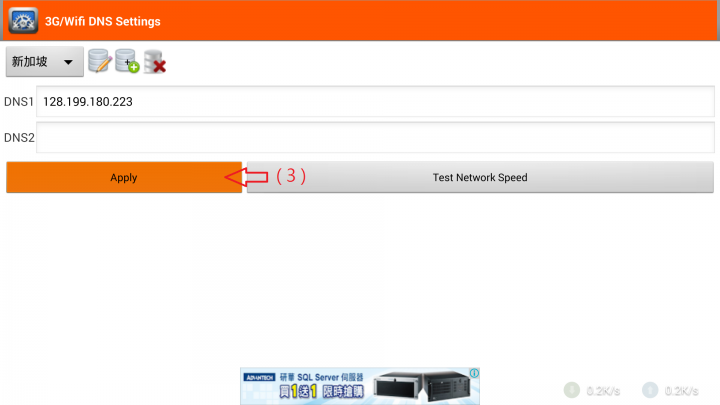
如果安裝「 DNS_Changry 」我已設定好重新啟動DNS為:128.199.180.223
在使用無線網路狀態下你無須再設定,重新開機後就會自動設定DNS為:128.199.180.223
「 DNS_Changry 」設定開機自動設定DNS示範圖示:
手動設定:「 DNS_Changry 」
進去開啟DNS_Changry後請按遙控器「選單鍵」或按「滑鼠中間鍵」點選(1)進入設定選項:
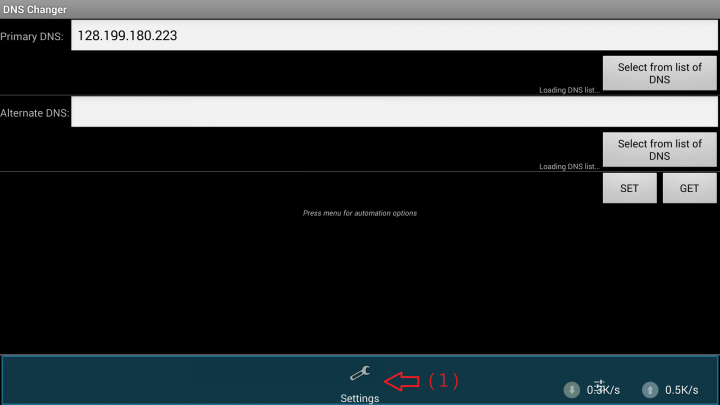
點選(2):「Auto apply for WiFI」打勾->「Auto set primary DNS」打勾->
點選(3):「Choose from available」
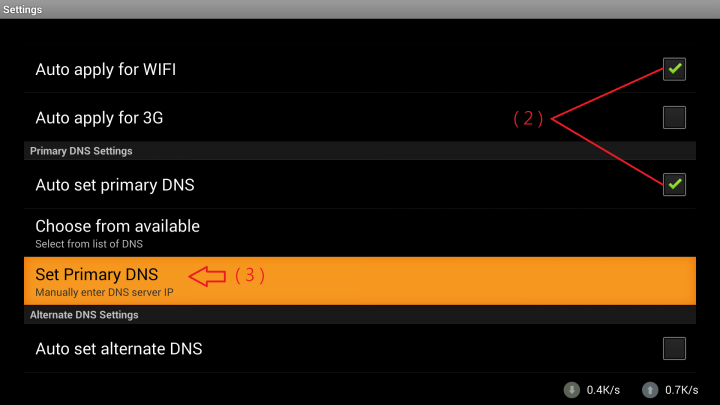
進入(4):「Set Primary DNS」輸入:128.199.180.223->點選(5):「確定」
即可,在使用無線狀態下重新開機後就會自動設定DNS為128.199.180.223
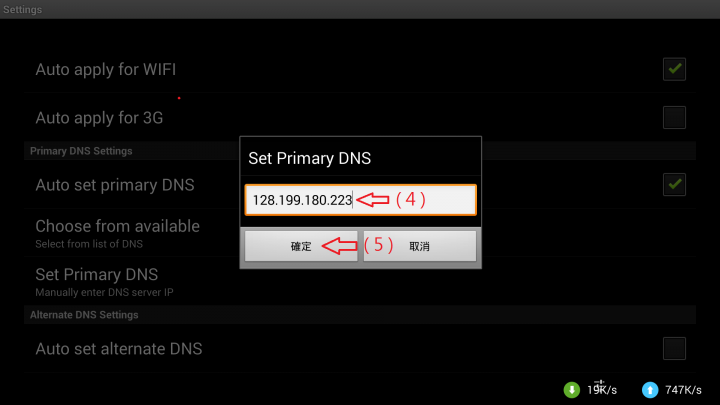
缺點:有線連網無法自動設定,每次重新開機都必須手動設定DNS:128.199.180.223
有線連線可以手動設定DNS為:128.199.180.223在「系統設定」裡
這樣開機後就不需要再設定,也不需要下載「 DNS_Settings 」或「 DNS_Changry 」了
有線網路連接設定示範圖示:
點選:遙控器「選單」鍵->選擇:「網路設定」->(1)「有線模式」
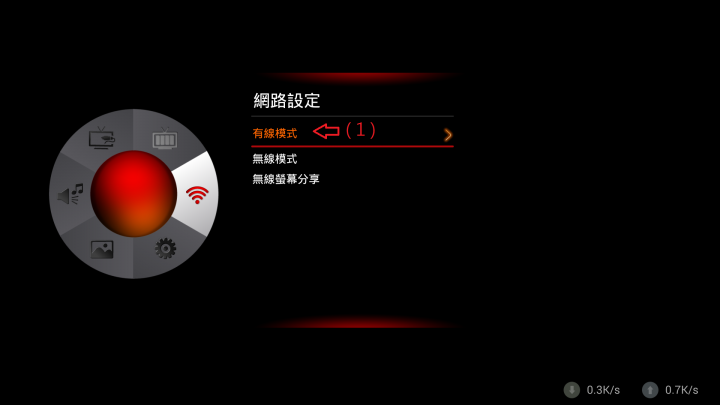
點選:「類型」->請先選擇(2)與(3)「自動取得」模式 ( 先讓系統自動取得你的IP地址 )
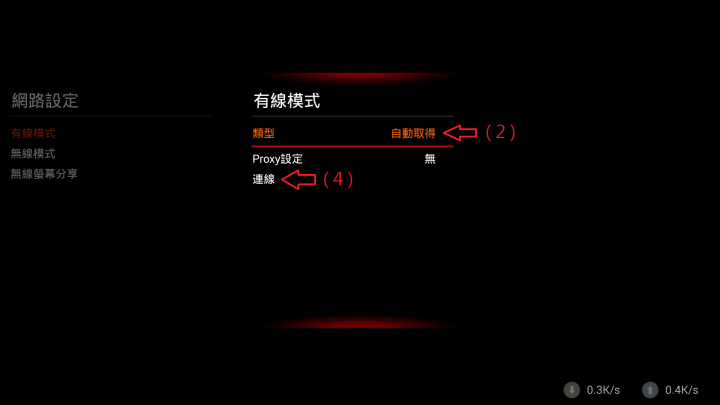
再回到上一頁點選:(4)連線 ( 連線後返回「類型」選項->點選:「固定IP」 )
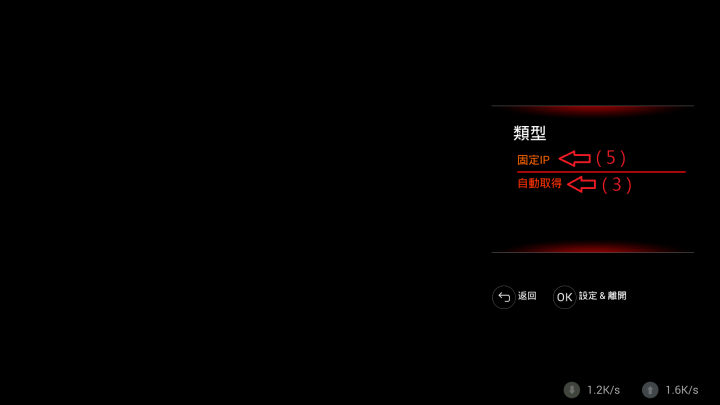
系統已經把你的IP地址的數據都自動輸入了,只須改:(6)DNS:128.199.180.223即可->點選:「連線」
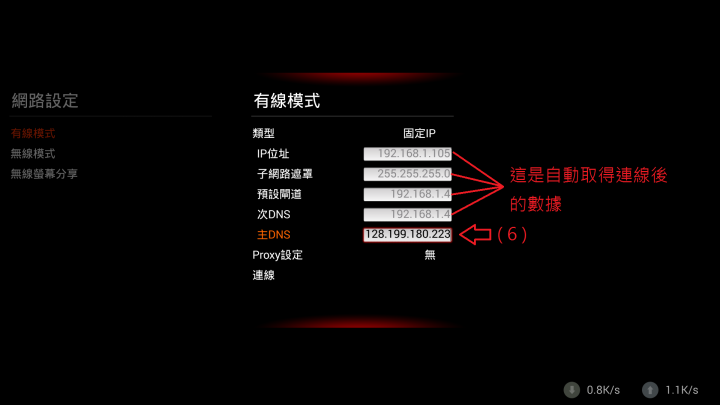
「 PoxyDroid 」裡面有38組可用的內地Prxoy可共您在尖峰時段或某些限制IP的片源選擇使用!
因為是我個人在使用的所備份出來的"所以必須使用還原方式進行安裝。
如不會使用DNS或是PoxyDroid請參考下面網址的討論文章:
http://www.mobile01.com/topicdetail.php?f=347&t=3758242&p=1#1
-------------------------------------------------------------------------------
點選:7. 安裝 【 實用-應用程式 】一些好用的應用程式
次要頁面:
-------------------------------------------------------------------------------
【 實用-應用程式 】
1. 安裝 「 KODI-XBMC 」 基本設定 與 中文組件 (可備份-還原)
2. 安裝 「 FolderMount外置卡文件掛載 」 (需ROOT權限)
3. 安裝 「 幸運破解器 」內購與廣告破解好幫手 (需ROOT權限)
4. 安裝 「 IQQI快注音 」滑鼠與遙控器通用輸入法 (可善用幸運破解器進行破解)
5. 安裝 「 Avast 防毒軟體 」
0. 返回 主選單頁面
-------------------------------------------------------------------------------
點選:1. 安裝 「 KODI-XBMC 」 基本設定 與 中文組件 (可備份-還原)
可進入次次要頁面:
-------------------------------------------------------------------------------
「 KODI-XBMC 」
安裝中請至電視端點選還原動作
1. 備份 「 KODI-XBMC 」
2. 還原 「 KODI-XBMC 」
3. 安裝 「 KODI-XBMC 15.2版 」基本設定 與 中文組件
0. 返回 上一頁
-------------------------------------------------------------------------------
KODI-XBMC示範圖示:

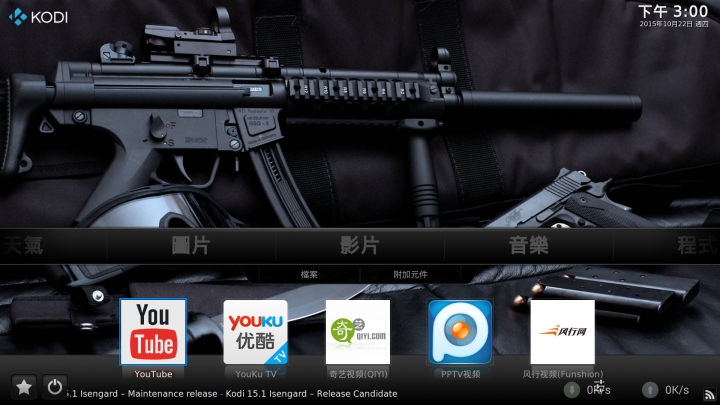
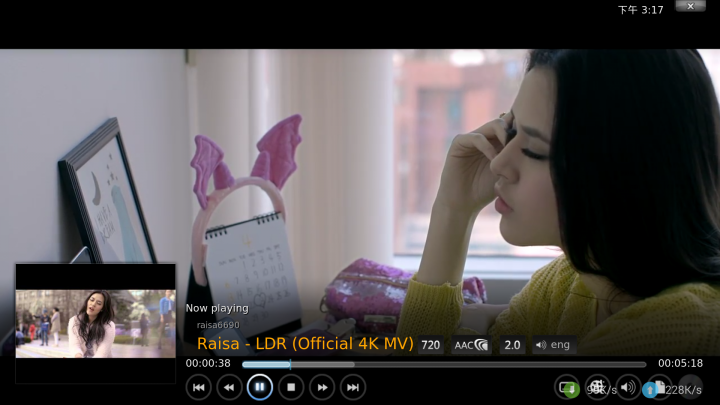
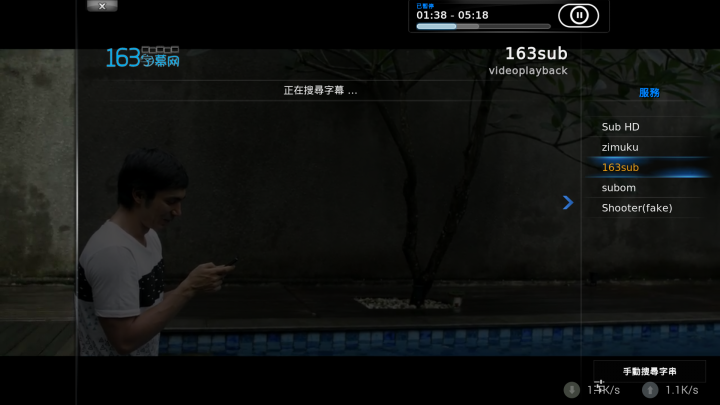
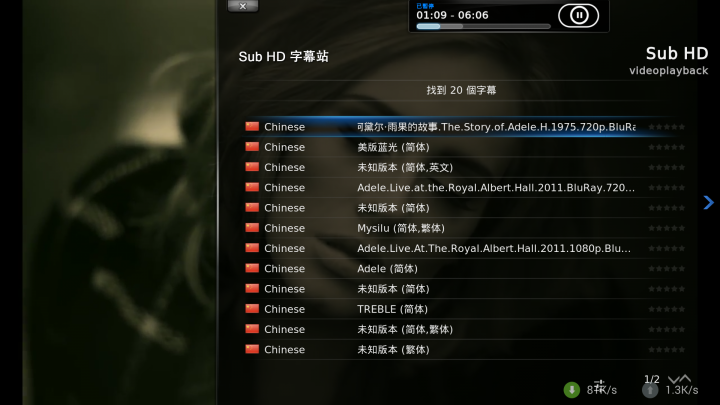

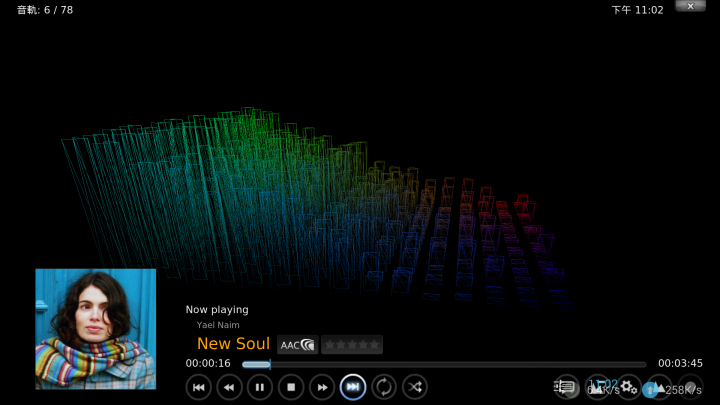
注意:
安裝時出現error訊息可能是你機上盒的IP輸入錯誤或是你的電腦網路與電視機不在同一個區域網路。
如果電腦與電視都在同一區域網路"而你也沒輸入錯誤IP地址:(還是無法連線的話)
那麼請在電腦端重新啟動電腦再進行【 一鍵選擇安裝工具 】
輸入正確時與電視端連接的訊息:
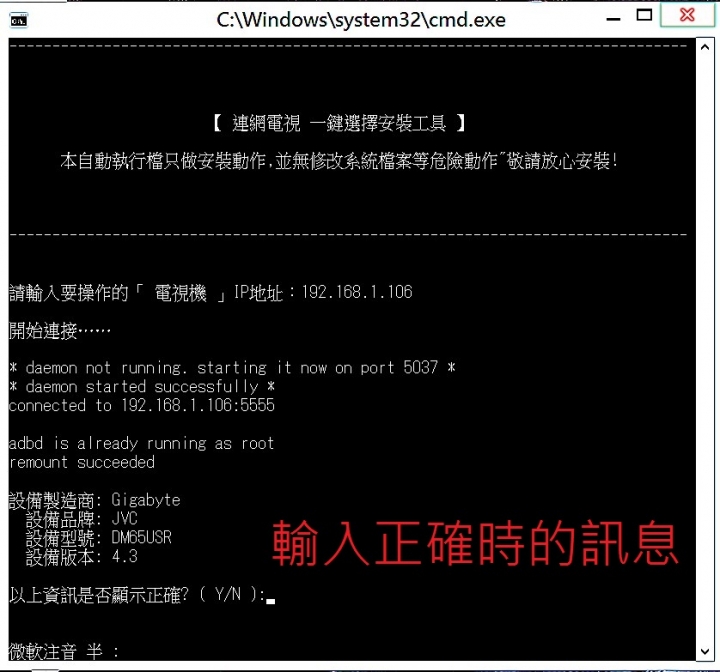
輸入錯誤時或與電視端無連接上的訊息:
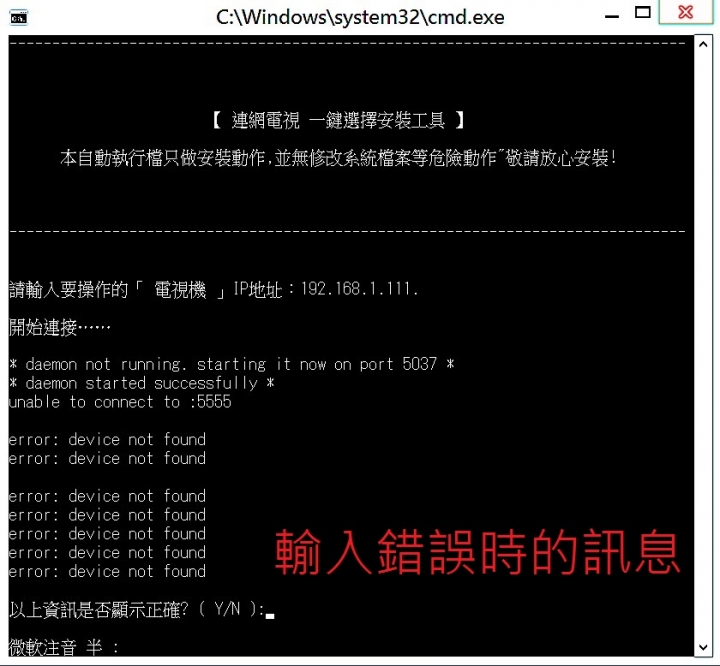
__________________________________________________________________________
【 其它Android TV連網電視 使用 一鍵選擇安裝 番外篇 】
舉列:「infocus連網電視」
如果你的infocus 50吋電視Android系統是4.3版的話。(那麼給你3個步驟試試吧)
備註:
取得ROOT權限後隨時都能移除,如果害怕ROOT會沒保固或傷害你的設備可安裝完後再移除
注意:
某些設備需要進入「系統設定」->「關於電視」->「版本號碼」點擊7下->開啟「開發人員選項」
在「開發人員選項」裡->「USB偵錯」打勾
才能開啟無線ADB順利進行安裝喔。(有些裝備是不需要的)
附加壓縮檔: 201511/mobile01-f03ad0fe9a139fe2ec04306b214ec673.zip
解壓縮後裡面有4個檔案「百度一鍵ROOT」「360超級一鍵ROOT」「超級ADBD」「無線ADB」
把「百度一鍵ROOT」「超級ADBD」「無線ADB」下面3個.Apk檔
「BaiduRoot_2001.apk」「adbd Insecure_2.00.apk」「Adb_Wireless_Port_2.0.apk」
3個檔案拷貝至隨身碟進行安裝即可。
進入infocus 50吋電視點選:「百度一鍵ROOT」進行一鍵ROOT即可得到權限
如果百度一鍵ROOT不行就換360超級一鍵ROOT試試(已取得ROOT權限的設備請跳過此步驟嘿)
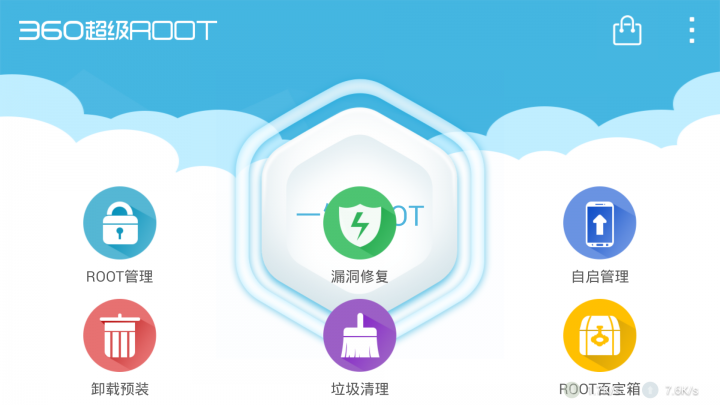
有ROOT過的設備只需要後面2個步驟就好
如果你的設備已開放「ADBD權限」那麼第1.步驟:就可以省略掉。
從第2.步驟:點選Adb_Wireless_Port後再點選Stop_Adb_Wireless即可取得無線ADB的IP地址:
記住IP地址:x.x.x.x再去電腦端執行「一鍵選擇安裝工具」即可進行安裝
如果你的設備沒開放「ADBD權限」請從下面第1.步驟:開始進行
第1.步驟:
得到ROOT權限後點選adbd Insecure超級ADBD,在第1個選項打勾即可得到ADBD權限
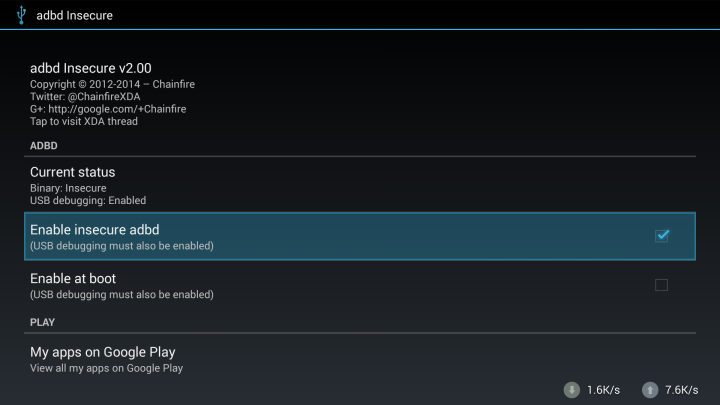
第2.步驟:
如要使用無線ADB進行「一鍵選擇安裝工具」請點選Adb_Wireless_Port
點選Start_Adb_Wireless即可取得無線ADB的IP地址
記住IP地址再去電腦端執行「一鍵選擇安裝工具」即可進行安裝......
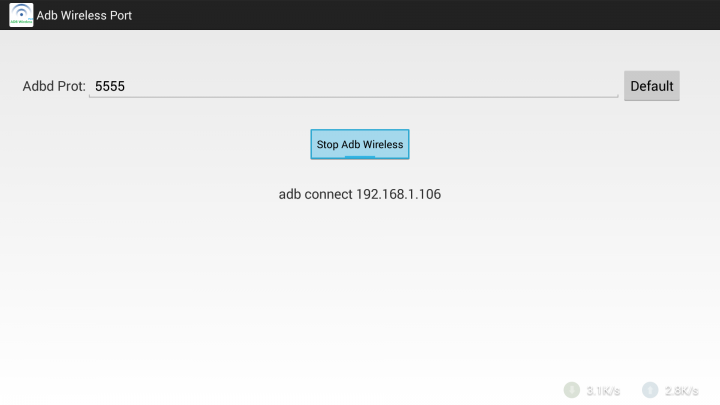
_____________________________________________________________________
下面是完全開啟「ADBD權限」 執行:「一鍵選擇安裝工具」安裝時的畫面
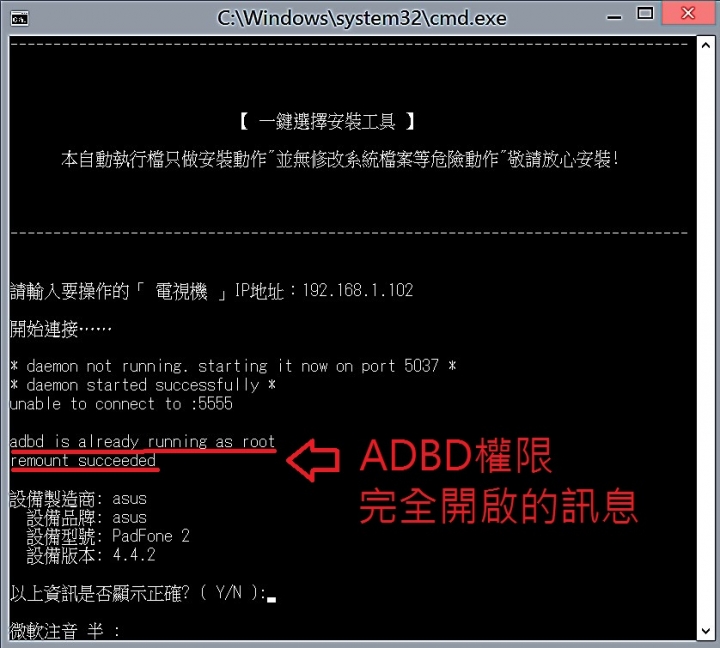
下面是沒開放「ADBD權限」執行:「一鍵選擇安裝工具」安裝時的畫面
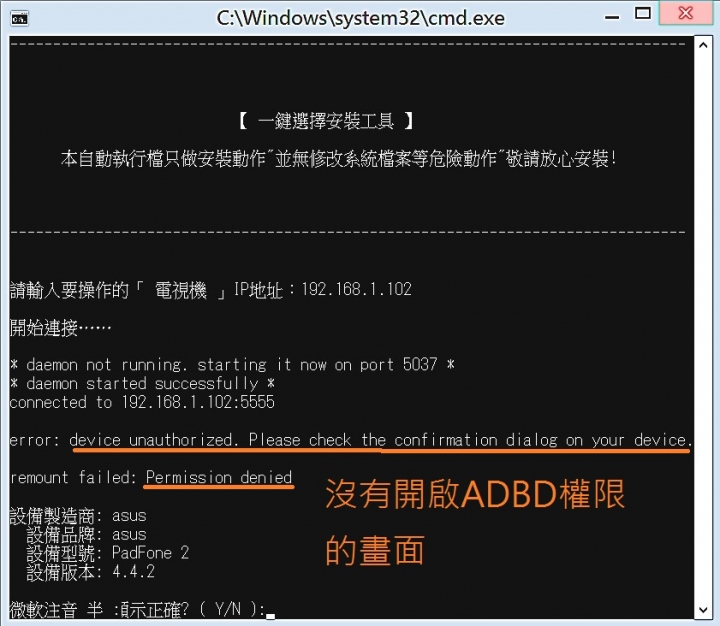
前些日子在論壇上看到有人分享JVC-50T電視(唉~好像還不錯的樣子)
本來想說又沒要買新車就不以為意的看看文章就算了!
好死不死在閒逛露天要買咖啡的時候看到JVC-50T只賣16500(熊熊燃起心中的小惡魔
 )
)於是就在露天上提問賣家16000賣嗎?(賣家回答16100可以嗎?多100是寄掛號費用的)
當然二話不多說就給賣家說OK可接受!.......好賣家是個漂亮妹妹給個

於是等提貨卡到再去瑞X官網做登入動作等貨送到家囉。(到府安裝居然要排隊1個星期
 )
)就在9月2日外包送貨人員一個人背貨到3樓我的房間進行安裝「吼賽雷...
 」
」安裝好當天就【爽爽爽】「很重要所以說3次」給他開始把玩下去了.....

在隔天9月3日當玩得正爽的時候想說應該可以重新開機了...【修改錯誤】
 變磚塊了。
變磚塊了。上官網又沒50T的韌體可下載刷機,於是只好登入報修了.......
 沒得玩又需要等待了。
沒得玩又需要等待了。等了6天在9月9日晚上維修人員終於來了...後續就不多說了嘿(反正一個USB隨身碟就搞定了)
原本送來時是50T韌體維修後刷成DM65USR......的韌體

不過已跟工程師反應他說是通用只差別在型號沒改(反正我在使用上也沒出現問題就不多慮了)
以上購買故事講完了,開始回歸正題吧!
一直習慣使用IPS面板的我一開時還真不習慣VA面板的畫面(雖然色彩很清晰又驚艷亮麗)
使用了2~3天就...(唉~還不錯喔)於是就很快的習慣了它的驚艷亮麗的顏色.......

後續幾天把完後的心得就是,只能說以16100的價錢買到50吋4K-UHD電視CP值真的爆表。
最主要是還「保固3年」用個3~5年再來換8K電視也划算(台灣瑞X的產品與服務品質也是很
 的)
的)還有就是播放內地影視平台裡的4K片源與杜比影片都沒什麼問題的喔。(目前還沒時間全測試)
聽它人說4K-VA面板在類比訊號表現很差?其實並不會喔,會很差我想應該是訊號源不好的關係吧!
有圖有真相:左邊是類比訊號源-右邊是數位機上盒訊號源(時間差約30秒-數位盒子比類比慢)

上面圖片是用舊手機PF2拍的,在點選對焦時小手一抖下面的字體有點模糊(也懶得再重拍)
粉抱歉嘿!......傷了大家的眼睛

其他的什麼雜七雜八的功能就不多說了,要看請上瑞X官網看吧!(因為我不是專業的嘿)
再來就是連網功能了,其實這台電視機並沒鎖什麼只是製作韌體的人少了一條神經吧...

不把系統設定搞出來還不開放不明來源的.Apk(又或許是公司政策也說不定)
"反正不甘我的事"它ADB指令是開放權限的。(所以說這應該不算鎖死機器)以上純屬個人意見喔!
下面就上傳幾張給大家瞧瞧:
遙控器點選【WUSH】鍵進入JVC-50原廠桌面:
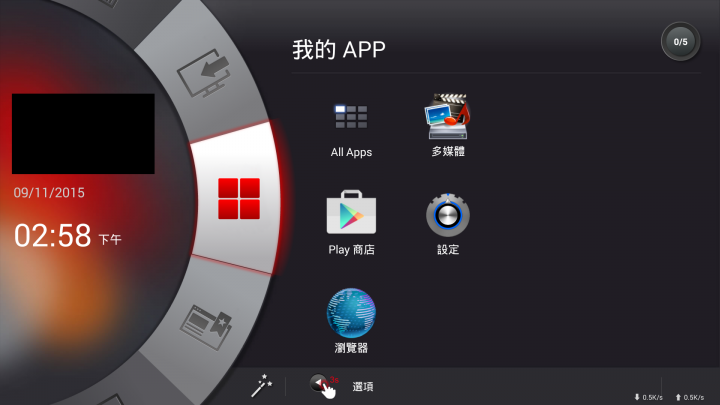
全部APP應用程序:
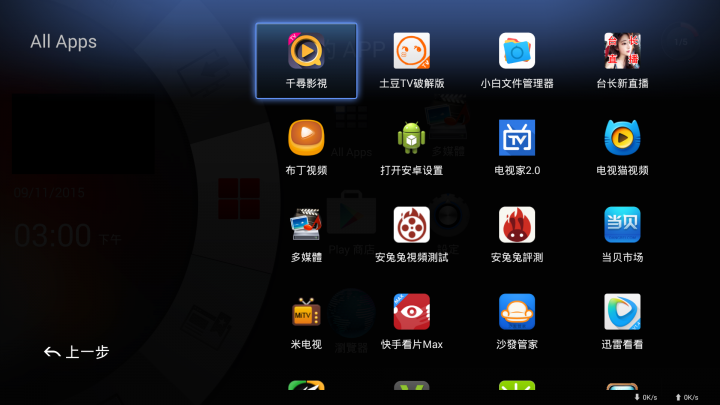
設定主桌面排列選項:
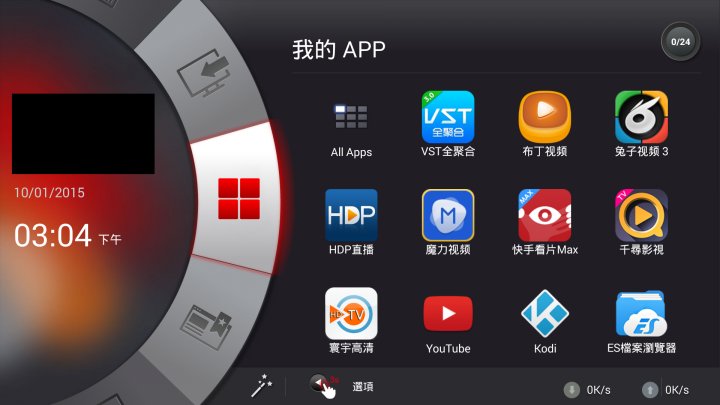
"在四方格"長按遙控器左鍵3秒可進入“我的APP”程序管理模式
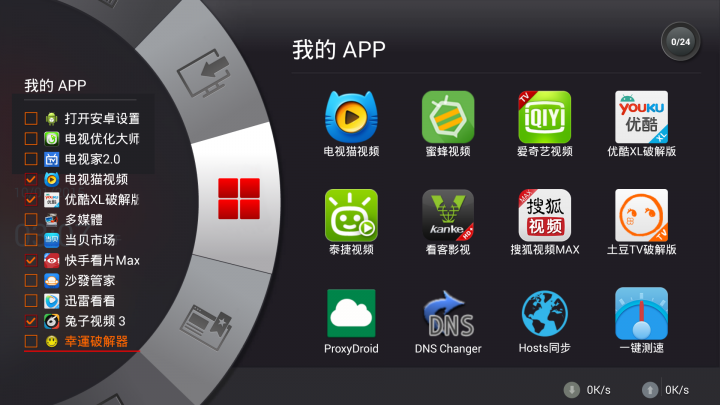
「勾選」你要顯示在桌面的APP應用程序,可進行添加或刪除主桌面排列的APP應用程序,
按右鍵或返回按鈕退出。
書籤與歷史紀錄:
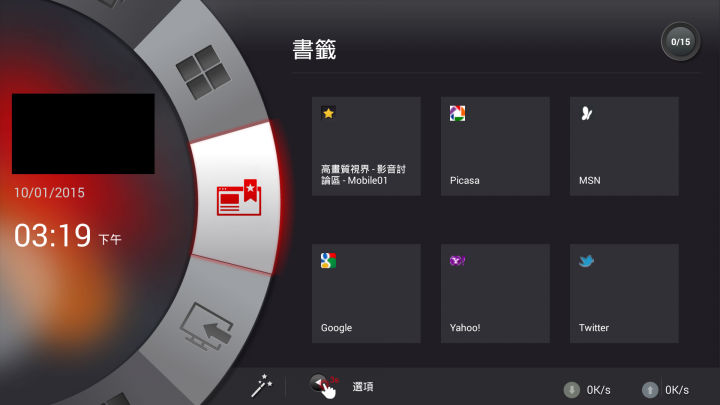
長按遙控器按左鍵3秒可進入書籤與歷史紀錄選項。
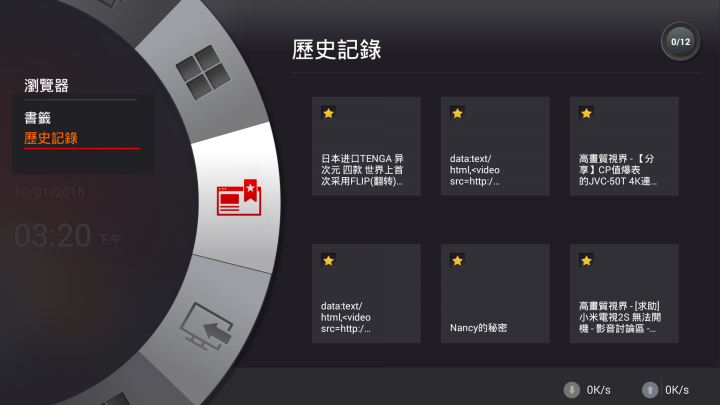
遙控器上的【WUSH】鍵=HOME
長按【WUSH】就會跑出 (快捷標籤) 還蠻方便的!
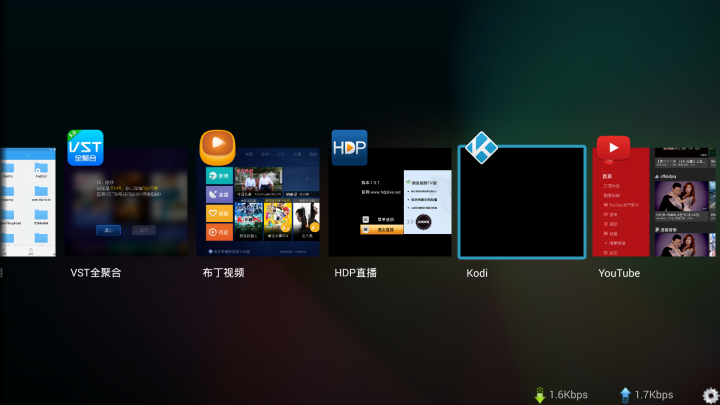
只能用滑鼠點選標籤滑掉或是長按滑鼠左鍵(從清單中移除)與查看(應用程式資訊)
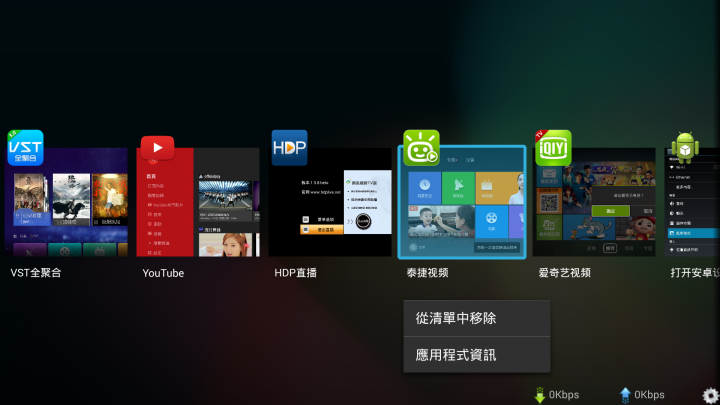
無線螢幕分享=無線投影
電視端設定:
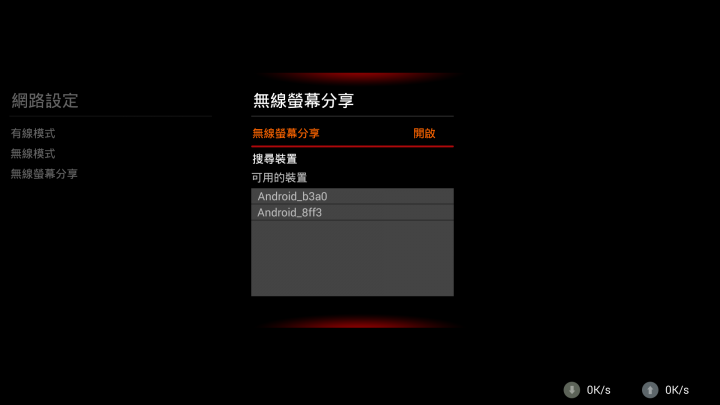
Android端設定:
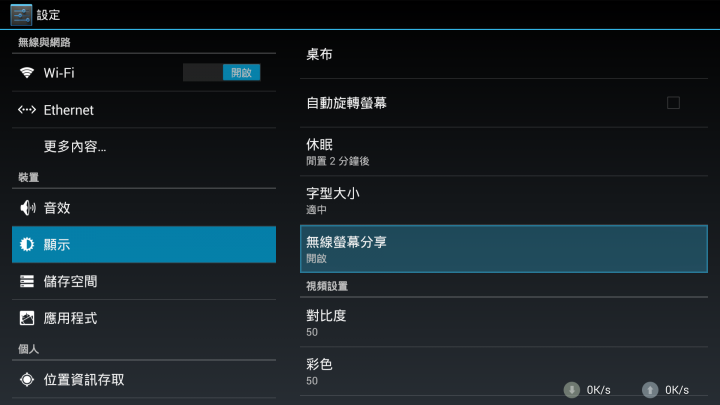
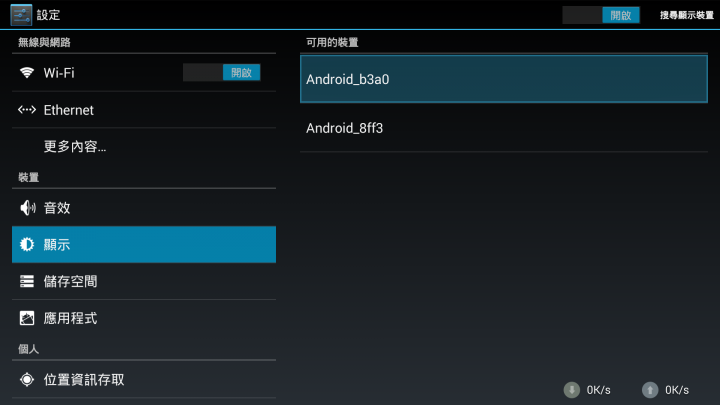
華碩PadFone2示範圖示:

鴻海InFocus-M511示範圖示:

TWM Amazing A6S示範圖示:
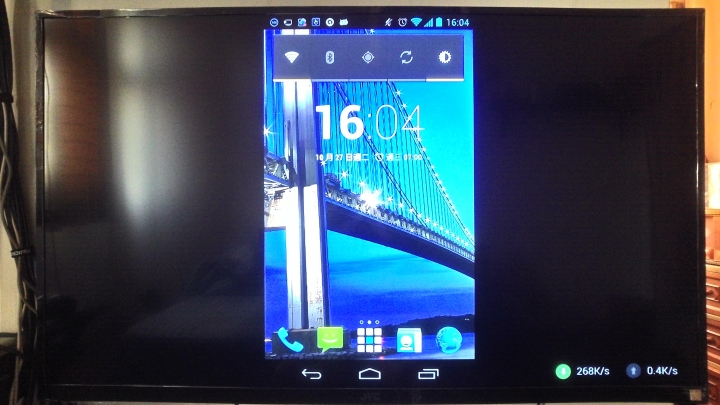
宏達電HTC-802S示範圖示:

內建UI-LocaIMM播放程式示範圖示:
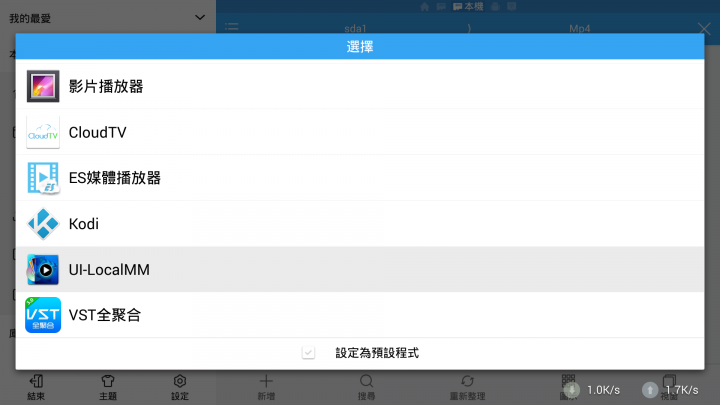
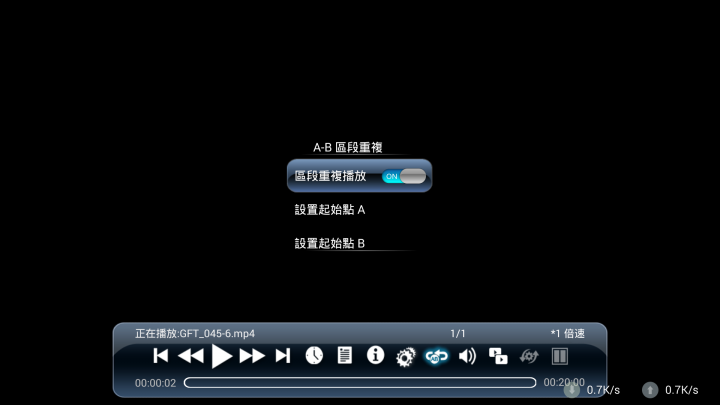

安兔兔的評測:(跑分看看就算了嘿~別在意!)
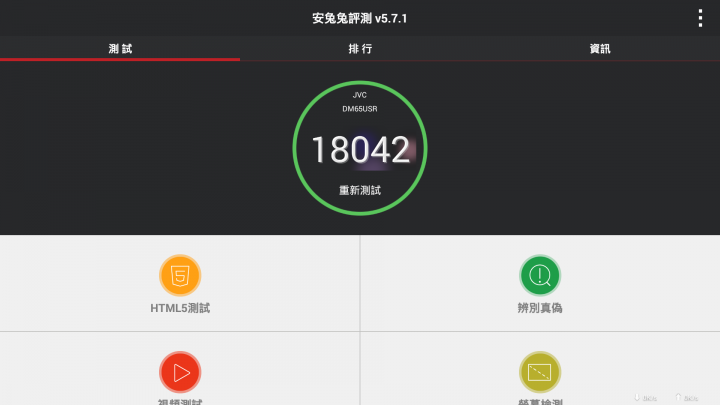
JVC-50T的CPU聽說與"樂視"小米"TCL"電視都一樣是用"晨星MST6A918"
比較可惜的是它的Android系統是4.3版,怎麼不做4.4以上的版本勒....

如果是4.4板以上那就可以直接在電腦上錄製操作影片分享給大家(就不需要PO那麼多圖片了)
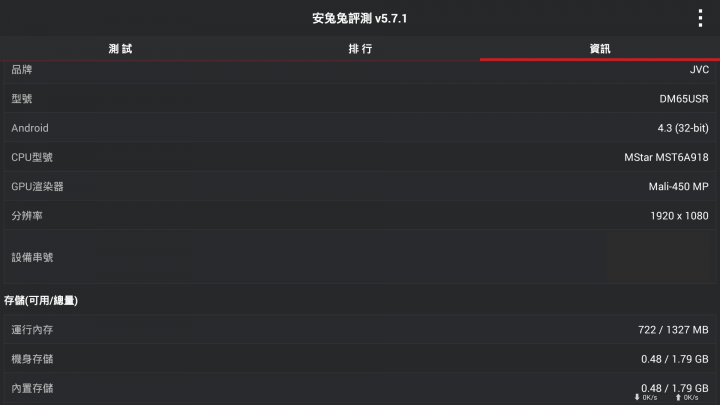
安兔兔的視頻評測:(也是參考參考就好還是實際使用才會知道)
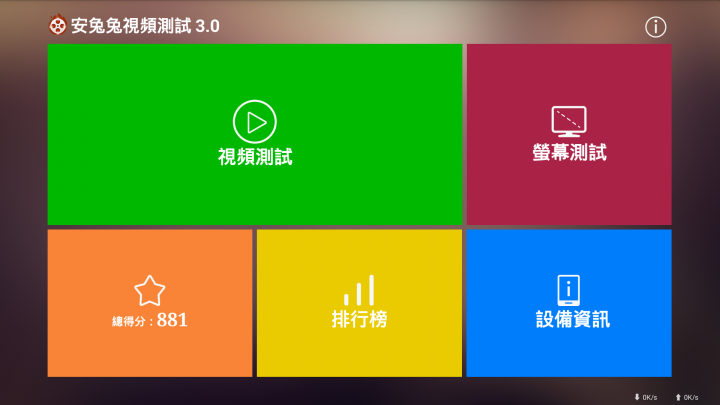
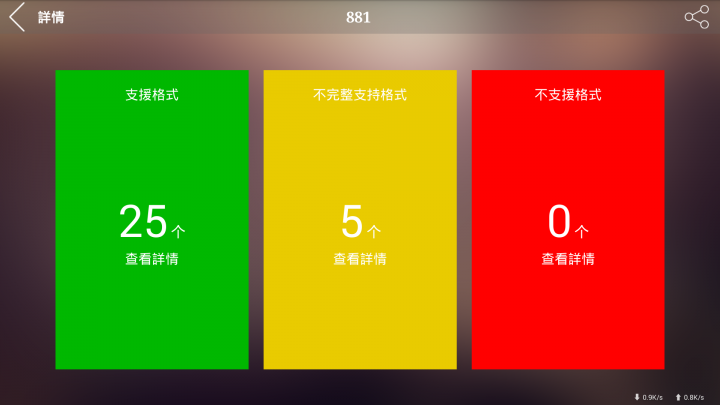
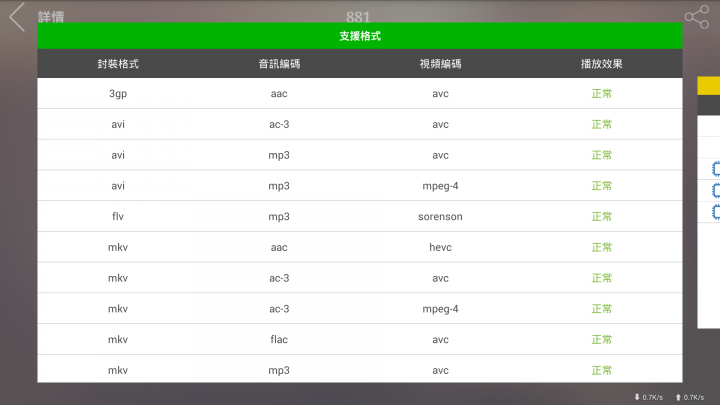
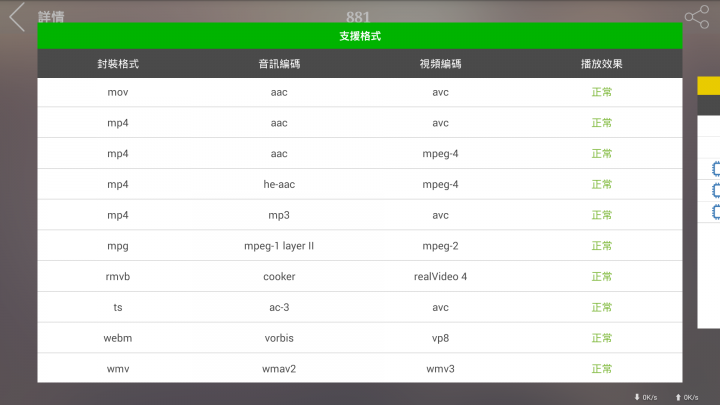
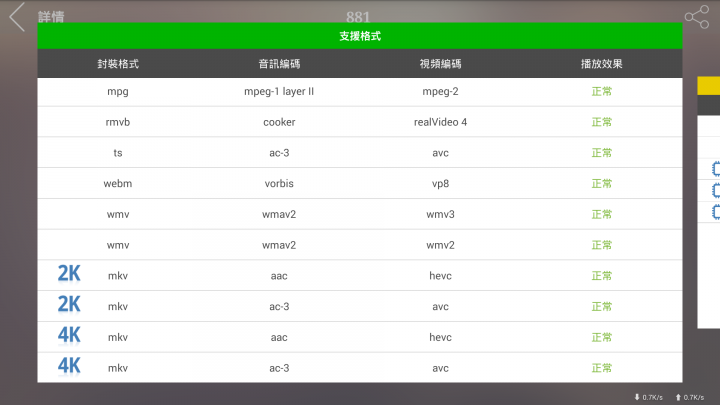
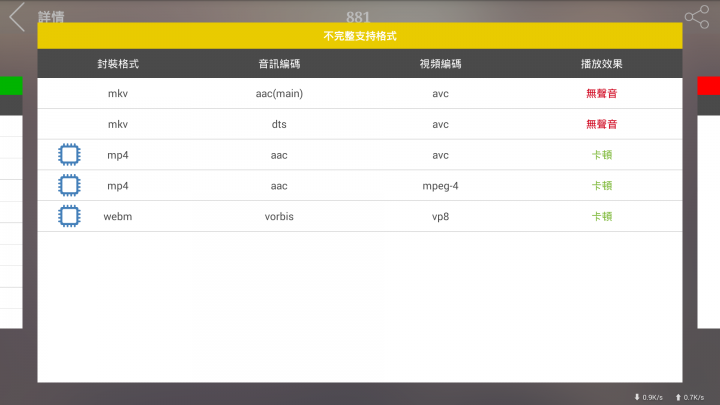
-----------------------------------------------------------------------------------------------------------
-.-
再來就是我個人使用心得報告了......(非專業人士太難寫了
 )
)只好分享一下懶人(一鍵選擇安裝工具)給大家可以簡單的玩電視。
有需要的請安心下載來玩看看會有不錯的體驗...
 (一鍵選擇安裝工具無需使用悟空遙控器)
(一鍵選擇安裝工具無需使用悟空遙控器)【一鍵選擇安裝工具】2016/01/03:修改DNS_Hosts與DNS設定為:128.199.180.223
新增:「雲視聽-泰捷」「驣訊視頻TV版」「HDP直播v2.0.6 "港"奧"台"日"韓"自定義頻道版」
附加壓縮檔: 【 連網電視 一鍵選擇安裝工具 】新增:38組新內地示範Proxy
下載至電腦解壓縮後進入資料夾有安裝使用說明檔(安裝前請看一下說明檔喔)
安裝很簡單只需以下幾個步驟:
「一鍵選擇安裝工具」必須在你的電腦與電視機同一區域網路上才能使用"
使用前先在(遙控器按->選單)->(系統設定->客戶支援)->(系統資訊->IP位址)
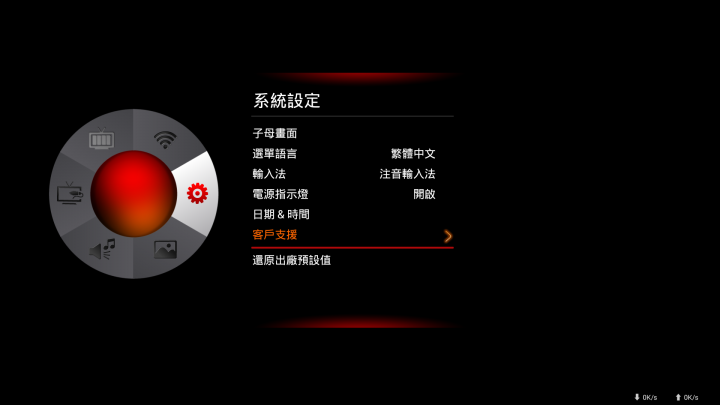
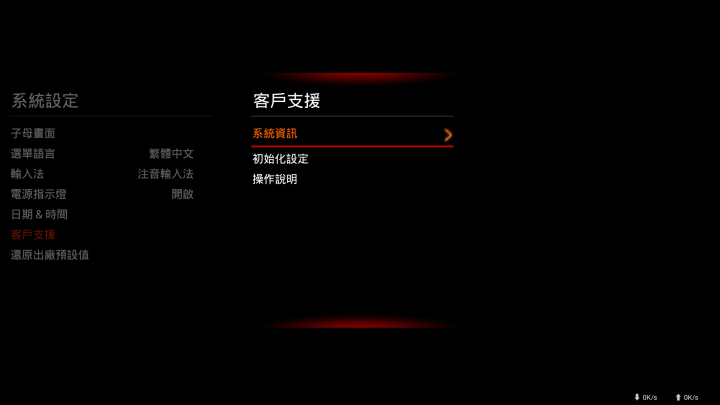
查看電視機的IP地址:
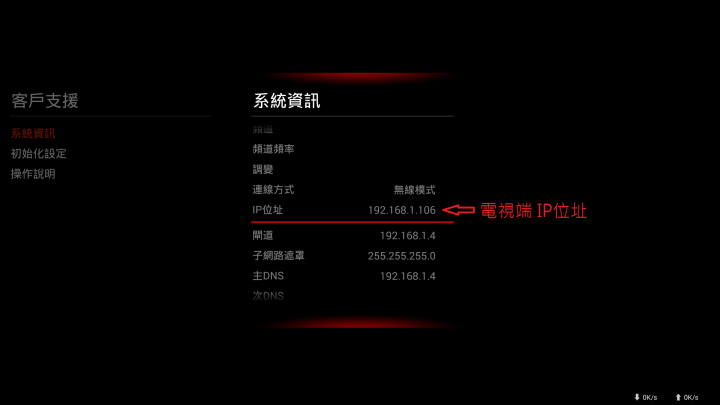
(記住IP地址後)請在電腦端點選「一鍵選擇安裝.Bat」檔"既可進行安裝動作"
______________________________________________________________________
【 連網電視 一鍵選擇安裝工具 說明檔 】
此「一鍵選擇安裝工具」必須在你的電腦與電視機同一區域網路上才能使用"
使用前先在(遙控器按->選單)->(系統設定->客戶支援)->(系統資訊->IP位址)
查看電視機的IP地址:
(記住IP地址後)請在電腦端點選「一鍵選擇安裝.Bat」檔"既可進行安裝動作"
舉列:
-------------------------------------------------------------------------------
【 連網電視 一鍵選擇安裝工具 】
本自動執行檔只做安裝動作"並非刷機動作也無修改系統檔案等危險動作"敬請放心安裝!
並沒限制機種,只要是Android或是YuOS系統的設備都能使用。
(前提是您的設備必須有開放無線ADB權限才能方便使用)在某些設備是必需要開啟:
「系統設定」->「開發人員選項」->「USB偵錯」打勾->才能使用ADB權限的喔。
「注意事項:」
JVC-50T電視使用者請勿進入-系統設定-備份與重設-恢復原廠設定之動作
因為目前50T_Android系統韌體有BUG!如果恢復原廠設定會使【HDMI】端口出錯
會使50T電視HDMI端口"在某些設備上會"(有影像無聲音的狀況)
-------------------------------------------------------------------------------
請輸入要操作的「 電視機 」IP地址:X.X.X.X (舉例:192.168.XXX.XXX)
主選頁面:
-------------------------------------------------------------------------------
【連網電視 一鍵選擇安裝工具 】
「主選單:」
1. 安裝 【 應用工具 】
2. 安裝 【 影視平台 】
3. 安裝 【 直播平台 】 內有 YouTube_for_TV版
4. 安裝 【 谷哥服務架構 】可執行Google服務與商店 (不需要ROOT權限)
5. 安裝 【 ROOT 工具 】可取得ROOT權限
6. 安裝 【 翻牆工具 】安裝前需取得ROOT權限
7. 安裝 【 實用-應用程式 】
9. 退出 【 CMD命令提示字元 與 ADB服務器 】
-------------------------------------------------------------------------------
請依你的需求輸入數字鍵:X
【基本安裝說明:】
點選: 1. 安裝 【 應用工具 】 會安裝下面幾個應用程式
「 ES檔案瀏覽器 」
「 小白文件管理器 」
「 打開安卓設置 」= 可開啟系統設定(執行->安全性->不明來源->打勾)可安裝外來源.Apk
「 沙發管家 」
「 當貝市場 」
「 電視優化大師 」
「 一鍵測速 」
「MXPlayer_1.8.0_Pro破解版」
備註:
基本的安裝(應用工具)就可以讓你在電視上靈活使用所有的應用程式.Apk了!
最主要的是(打開安卓設置)在JVC電視裡面沒有開啟Android的(系統設定)選項可讓你
執行->安全性->不明來源->打勾"的選項!(打開安卓設置=Android系統設定)
注意:
JVC-50T電視使用者請勿進入->系統設定->備份與重設->恢復原廠設定之動作
因為50T系統韌體有BUG!如果恢復原廠設定會使【HDMI】端口出錯(會有影像無聲音的狀況)
-------------------------------------------------------------------------------
點選:2. 安裝 【 影視平台 】會安裝下面幾個影視平台
「 電視家 」
「 VST全聚合 」與「 VST直播解碼補丁 」
「 布丁視頻 」
「 電視貓視頻 」
「 快手看片MAX 」
「 千尋影視TV版 」
「 魔力視頻 」
「 蜜蜂視頻 」
「 兔子視頻3 」
「 芒果TV-黑馬破解版 」
「 愛奇藝TV版 」 "注意:請勿升級新版"提示升級時,點選:退出後再進去即可
「 雲視聽-泰捷 」
「 騰訊視頻-TV版 」
「 G6_AV-18禁 」
備註:
以上影視平台均可在應用市場裡下載安裝"(可選擇是否安裝)
如果你已點選2.進行安裝【 影視平台 】"裡面如果有你不需要的影視平台或應用程式
可至「打開安卓設置」->應用程式->移除你不需要的影視平台或應用程式
-------------------------------------------------------------------------------
點選:3. 安裝 【 直播平台 】內有「HDP直播」與「SopCast直播」可供選擇安裝
次要頁面:
-------------------------------------------------------------------------------
【 直播平台 】
1. 安裝 「 YouTube_for_TV版 」
2. 安裝 「 HDP直播 v2.0.6版 」 內有"港"奧"台"日"韓"自定義頻道
3. 安裝 「 SopCast直播 v1.2.8中文版 」內有收藏 自定義台灣直播源
0. 返回 主選單頁面
-------------------------------------------------------------------------------
「直播平台」次次要頁面:
-------------------------------------------------------------------------------
「 YouTube_for_TV版 」
1. 安裝 「 YouTube_for_Google_TV_1.0.5.6版 」
2. 安裝 「 YouTube_for_Android_TV_1.2.7版 」
3. 安裝 「 YouTube_for_Android_TV_1.3.8版 」
0. 返回 主選單頁面
-------------------------------------------------------------------------------
「直播平台」次次要頁面:
-------------------------------------------------------------------------------
「 HDP直播 」
1. 備份 「 HDP直播 」
2. 還原 「 HDP直播 」
3. 安裝 「 HDP直播 v2.0.6自訂義版 」內有"港"奧"台"日"韓"自定義頻道
0. 返回 上一頁
-------------------------------------------------------------------------------
「直播平台」次次要頁面:
-------------------------------------------------------------------------------
「 SopCast直播 一鍵選擇安裝工具 」
1. 安裝 「 SopCast直播 v1.2.8中文版 」安裝完成後請執行SopCast直播1次後退出
再點選 2.安裝 「 DIY自訂義頻道 」
2.安裝 「 DIY自訂義收藏頻道 」內有收藏 台灣直播源
0. 返回 上一頁
-------------------------------------------------------------------------------
備註:
1.安裝「HDP直播 v2.0.6版」內有已自訂義的"港"奧"台"日"韓"頻道
安裝HDP直播前請先移除HDP直播舊的本版再進行安裝
2.安裝「SopCast直播」內有已自訂義收藏的台灣頻道源
安裝完成後請執行SopCast直播1次後退出後~再點選 2.安裝「DIY自訂義頻道」即可
可參考:【 46之454樓文章 】
-------------------------------------------------------------------------------
點選:4. 安裝 【 谷哥服務架構 】後,如下所示:會有2個選項"安裝"與"移除"可供選擇
次要頁面:
-------------------------------------------------------------------------------
【 谷哥服務架構 】
1. 安裝 谷哥服務架構 (不需要ROOT權限"即可安裝)
2. 移除 谷哥服務架構 (不需要ROOT權限"即可移除)
0. 返回 主選單頁面
-------------------------------------------------------------------------------
備註:
點選1.安裝 谷哥服務架構 會安裝下面幾個Google所需應用 (如不需要-可移除)
「 Google 服務架構 」
「 Google 帳戶管理員 」
「 Google Play 服務 」
「 Google Play 商店 」
注意:
新安裝「Google 服務架構」時會出現錯誤訊息,可以不用在意它(重新開機啟動就恢復正常了)
如果你還沒安裝「谷哥服務架構」前先安裝YouTube再安裝「谷哥服務架構」的話
YouTube會有錯誤訊息出現!(請把YouTube移除後再重新安裝YouTube既可正常運作。)
移除後可至電腦端【 連網電視 一鍵選擇安裝工具 】點選:
3.安裝【直播平台】->再選擇:1.安裝「YouTube_for_Android_TV_1.2.7版」即可。
-------------------------------------------------------------------------------
點選:5. 安裝 【 百度一鍵ROOT 】可取得ROOT權限
次要頁面:
-------------------------------------------------------------------------------
【 ROOT 工具 】
1. 安裝 百度一鍵ROOT工具 ( JVC電視即可使用 )
2. 安裝 360超級一鍵ROOT工具 ( OVO盒子與其它"手機"平板"盒子"可用 )
0. 返回 主選單頁面
-------------------------------------------------------------------------------
備註:
安裝完後執行百度一鍵ROOT既可取得ROOT權限(無須再安裝超級權限管理)
如不需要時可至系統設定->應用程式->做移除動作( 移除:百度一鍵ROOT與權限管理 )
既可移除ROOT權限。
警告:
取得ROOT權限後別亂改系統裡的檔案,(請警慎使用,自行承擔後果!)
-------------------------------------------------------------------------------
點選:6. 安裝 【 翻牆工具 】安裝前需取得ROOT權限 (可選擇下面幾個所需應用程式進行安裝)
次要頁面:
-------------------------------------------------------------------------------
【 翻牆工具 】
1. 安裝 「 DNS_Hosts修改檔 」不須要取得ROOT權限既可安裝使用 (可備份-還原)
安裝此檔後需搭配「DNS_Settings」或「DNS_Changry」使用可讓你在一般時段
觀看影片有98%機率不被限制IP而不能看。搭配DNS為:【128.199.180.223】 即可。
2. 安裝 「 Hosts同步 」 可修改或移除Hosts檔裡面的DNS設定 (需ROOT權限)
3. 安裝 「 DNS_Settings 」 可設定翻牆DNS (需ROOT權限)
4. 安裝 「 DNS_Changry 」 可設定翻牆DNS (需ROOT權限)
5. 安裝 「 PoxyDroid 」 點選後請至電視端點選還原動作 (需ROOT權限)
0. 返回 主選單頁面
-------------------------------------------------------------------------------
備註:
安裝「DNS_Hosts修改檔」是我已經把影視平台所需要使用到翻牆DNS都設定在Hosts系統裡了!
安裝後請搭配安裝「 DNS_Settings 」或「 DNS_Changry 」
如果安裝「 DNS_Settings 」請選擇(新加坡)服務器DNS為:128.199.180.223
搭配:「DNS_Hosts修改檔」即可在一般時段觀看內地影片時有98%機率不會被限制IP而不能觀看。
缺點:每次重新開機必須再點選(新加坡)服務器為:128.199.180.223
「 DNS_Settings 」示範圖示:
( 請大家去他的Play商店反應下個版本可以設定重啟時能自動設定DNS,順便給他點個
 )
)開啟DNS_Settings後點選:(1)選擇服務器->(2)選擇「新加坡」->點選(3)運用...即可離開看片去。

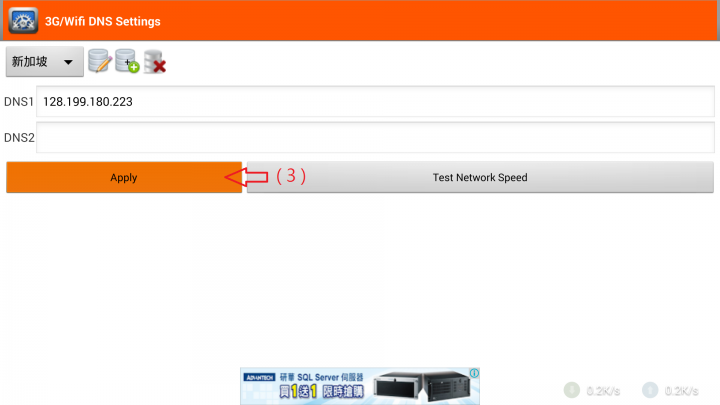
如果安裝「 DNS_Changry 」我已設定好重新啟動DNS為:128.199.180.223
在使用無線網路狀態下你無須再設定,重新開機後就會自動設定DNS為:128.199.180.223
「 DNS_Changry 」設定開機自動設定DNS示範圖示:
手動設定:「 DNS_Changry 」
進去開啟DNS_Changry後請按遙控器「選單鍵」或按「滑鼠中間鍵」點選(1)進入設定選項:
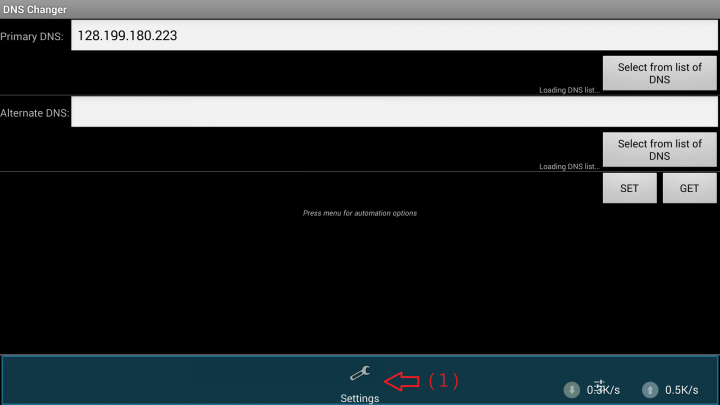
點選(2):「Auto apply for WiFI」打勾->「Auto set primary DNS」打勾->
點選(3):「Choose from available」
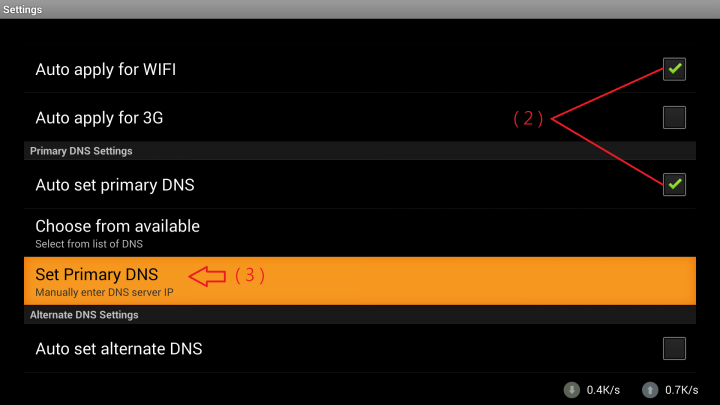
進入(4):「Set Primary DNS」輸入:128.199.180.223->點選(5):「確定」
即可,在使用無線狀態下重新開機後就會自動設定DNS為128.199.180.223
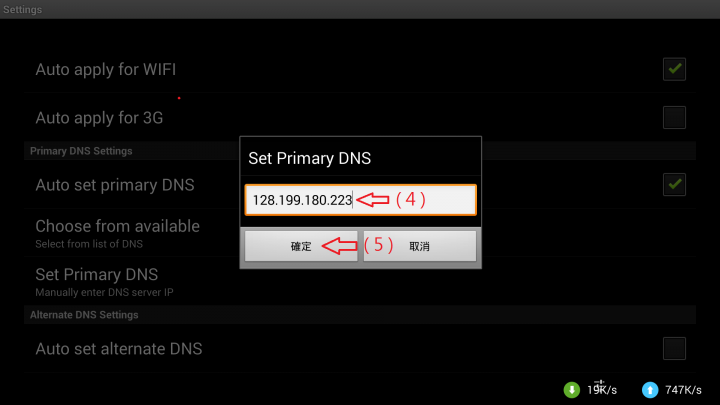
缺點:有線連網無法自動設定,每次重新開機都必須手動設定DNS:128.199.180.223
有線連線可以手動設定DNS為:128.199.180.223在「系統設定」裡
這樣開機後就不需要再設定,也不需要下載「 DNS_Settings 」或「 DNS_Changry 」了
有線網路連接設定示範圖示:
點選:遙控器「選單」鍵->選擇:「網路設定」->(1)「有線模式」
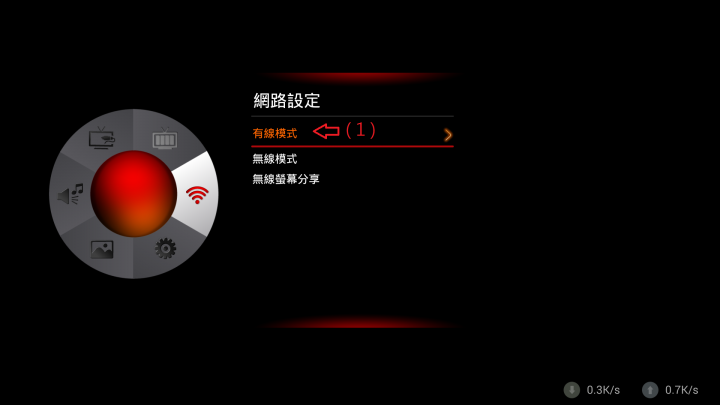
點選:「類型」->請先選擇(2)與(3)「自動取得」模式 ( 先讓系統自動取得你的IP地址 )
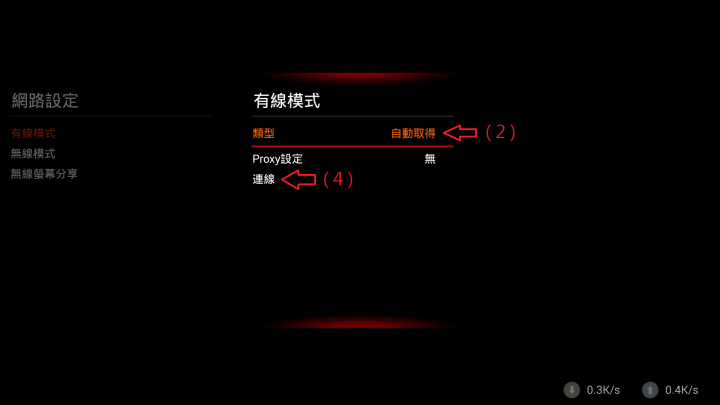
再回到上一頁點選:(4)連線 ( 連線後返回「類型」選項->點選:「固定IP」 )
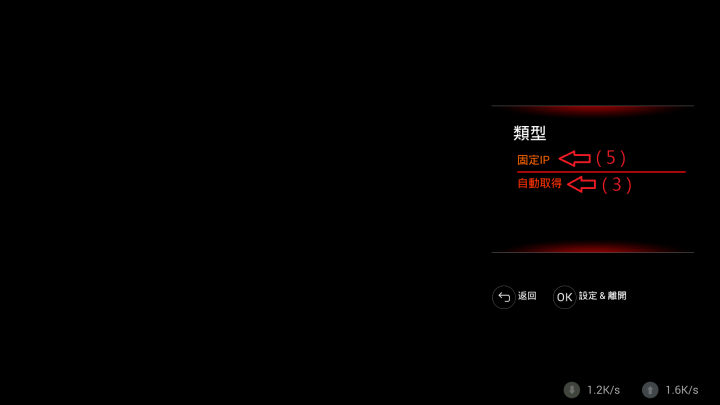
系統已經把你的IP地址的數據都自動輸入了,只須改:(6)DNS:128.199.180.223即可->點選:「連線」
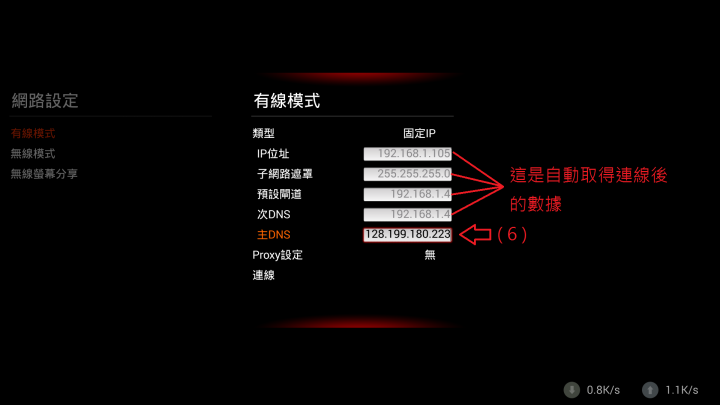
「 PoxyDroid 」裡面有38組可用的內地Prxoy可共您在尖峰時段或某些限制IP的片源選擇使用!
因為是我個人在使用的所備份出來的"所以必須使用還原方式進行安裝。
如不會使用DNS或是PoxyDroid請參考下面網址的討論文章:
http://www.mobile01.com/topicdetail.php?f=347&t=3758242&p=1#1
-------------------------------------------------------------------------------
點選:7. 安裝 【 實用-應用程式 】一些好用的應用程式
次要頁面:
-------------------------------------------------------------------------------
【 實用-應用程式 】
1. 安裝 「 KODI-XBMC 」 基本設定 與 中文組件 (可備份-還原)
2. 安裝 「 FolderMount外置卡文件掛載 」 (需ROOT權限)
3. 安裝 「 幸運破解器 」內購與廣告破解好幫手 (需ROOT權限)
4. 安裝 「 IQQI快注音 」滑鼠與遙控器通用輸入法 (可善用幸運破解器進行破解)
5. 安裝 「 Avast 防毒軟體 」
0. 返回 主選單頁面
-------------------------------------------------------------------------------
點選:1. 安裝 「 KODI-XBMC 」 基本設定 與 中文組件 (可備份-還原)
可進入次次要頁面:
-------------------------------------------------------------------------------
「 KODI-XBMC 」
安裝中請至電視端點選還原動作
1. 備份 「 KODI-XBMC 」
2. 還原 「 KODI-XBMC 」
3. 安裝 「 KODI-XBMC 15.2版 」基本設定 與 中文組件
0. 返回 上一頁
-------------------------------------------------------------------------------
KODI-XBMC示範圖示:

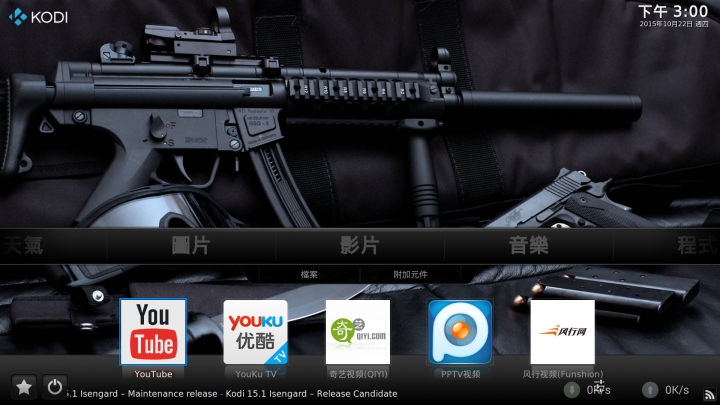
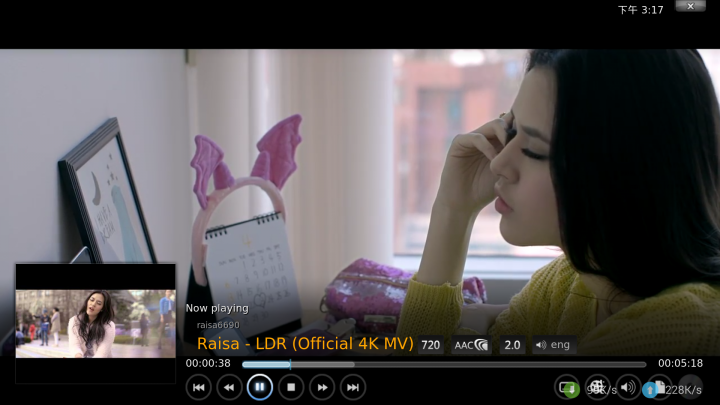
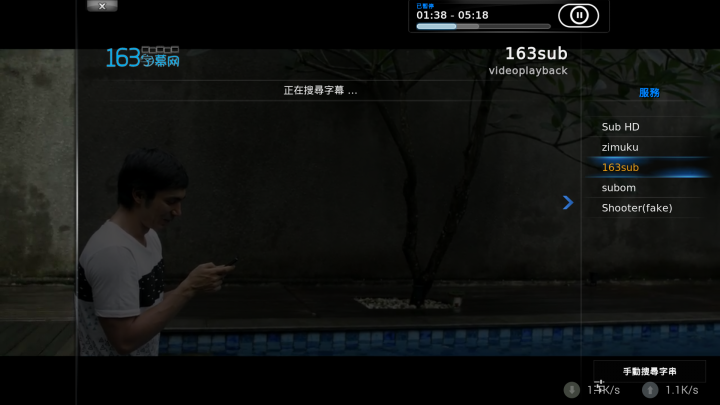
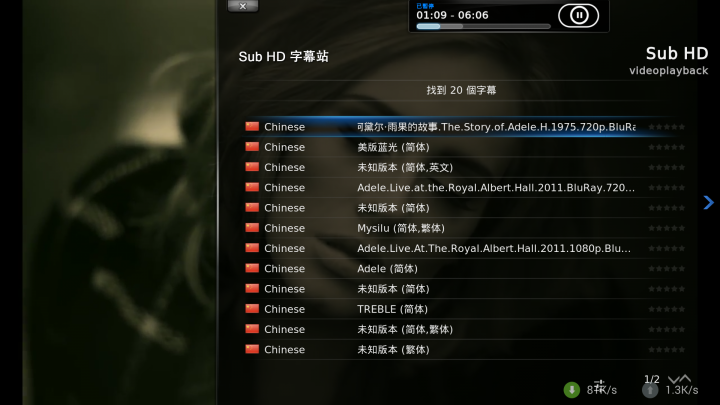

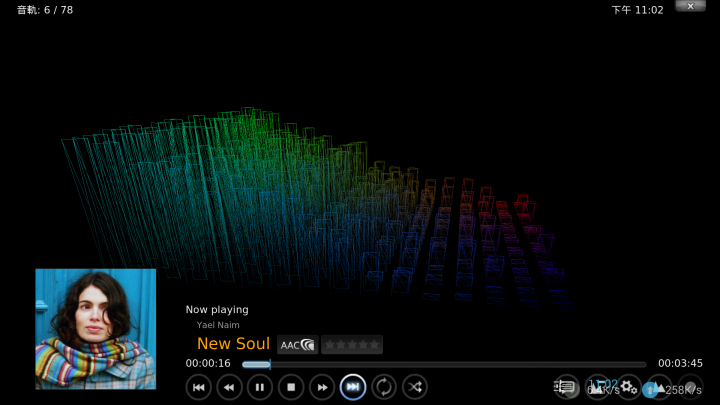
注意:
安裝時出現error訊息可能是你機上盒的IP輸入錯誤或是你的電腦網路與電視機不在同一個區域網路。
如果電腦與電視都在同一區域網路"而你也沒輸入錯誤IP地址:(還是無法連線的話)
那麼請在電腦端重新啟動電腦再進行【 一鍵選擇安裝工具 】
輸入正確時與電視端連接的訊息:
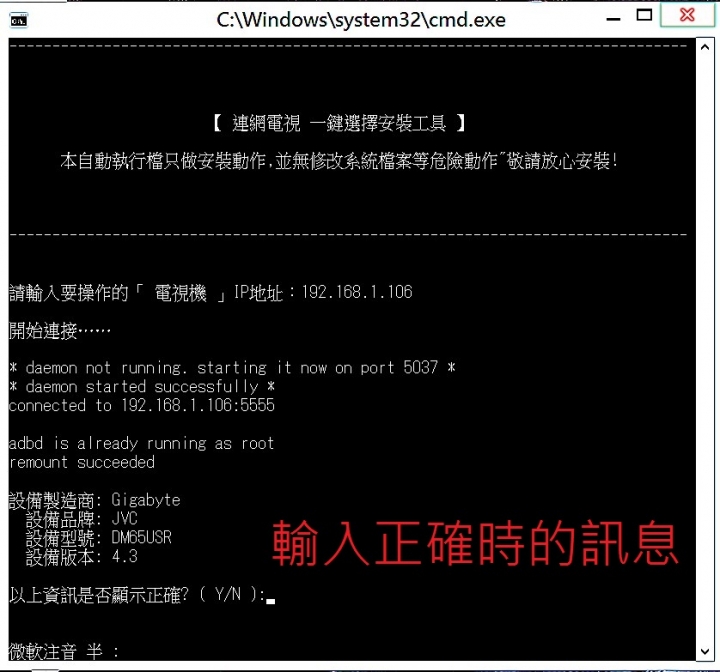
輸入錯誤時或與電視端無連接上的訊息:
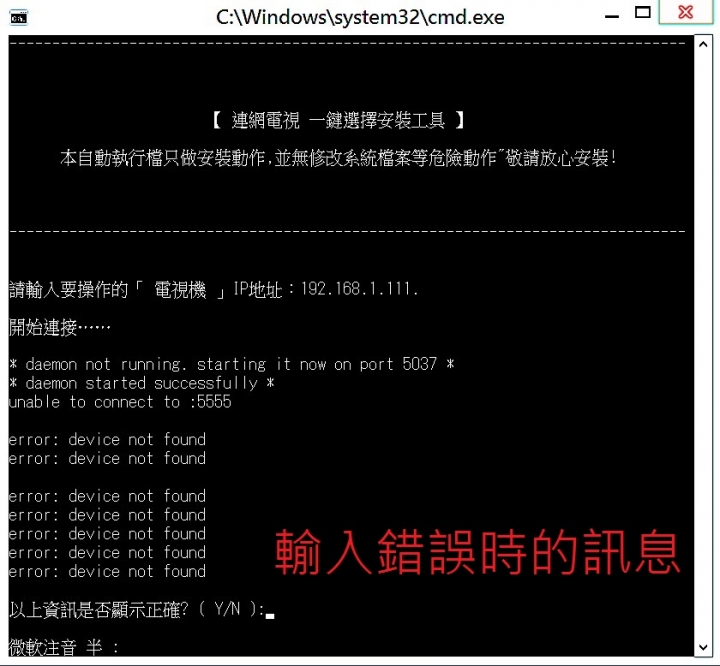
__________________________________________________________________________
【 其它Android TV連網電視 使用 一鍵選擇安裝 番外篇 】
舉列:「infocus連網電視」
如果你的infocus 50吋電視Android系統是4.3版的話。(那麼給你3個步驟試試吧)
備註:
取得ROOT權限後隨時都能移除,如果害怕ROOT會沒保固或傷害你的設備可安裝完後再移除
注意:
某些設備需要進入「系統設定」->「關於電視」->「版本號碼」點擊7下->開啟「開發人員選項」
在「開發人員選項」裡->「USB偵錯」打勾
才能開啟無線ADB順利進行安裝喔。(有些裝備是不需要的)
附加壓縮檔: 201511/mobile01-f03ad0fe9a139fe2ec04306b214ec673.zip
解壓縮後裡面有4個檔案「百度一鍵ROOT」「360超級一鍵ROOT」「超級ADBD」「無線ADB」
把「百度一鍵ROOT」「超級ADBD」「無線ADB」下面3個.Apk檔
「BaiduRoot_2001.apk」「adbd Insecure_2.00.apk」「Adb_Wireless_Port_2.0.apk」
3個檔案拷貝至隨身碟進行安裝即可。
進入infocus 50吋電視點選:「百度一鍵ROOT」進行一鍵ROOT即可得到權限
如果百度一鍵ROOT不行就換360超級一鍵ROOT試試(已取得ROOT權限的設備請跳過此步驟嘿)
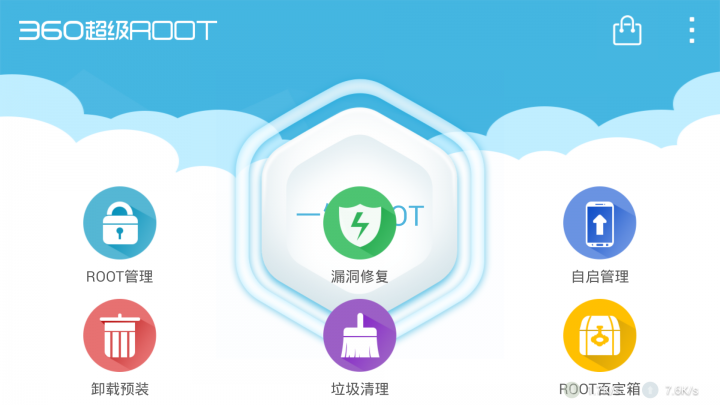
有ROOT過的設備只需要後面2個步驟就好
如果你的設備已開放「ADBD權限」那麼第1.步驟:就可以省略掉。
從第2.步驟:點選Adb_Wireless_Port後再點選Stop_Adb_Wireless即可取得無線ADB的IP地址:
記住IP地址:x.x.x.x再去電腦端執行「一鍵選擇安裝工具」即可進行安裝
如果你的設備沒開放「ADBD權限」請從下面第1.步驟:開始進行
第1.步驟:
得到ROOT權限後點選adbd Insecure超級ADBD,在第1個選項打勾即可得到ADBD權限
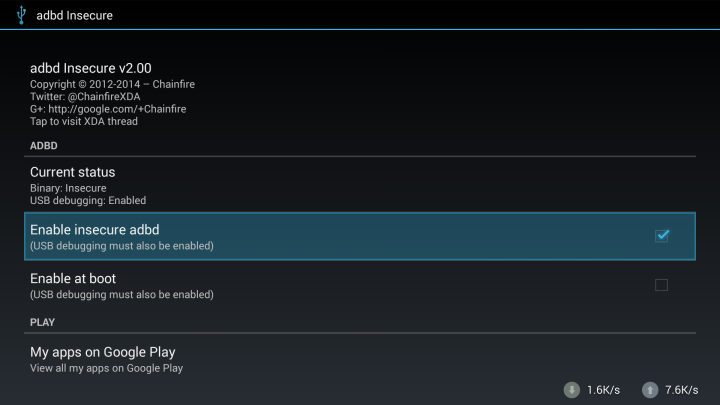
第2.步驟:
如要使用無線ADB進行「一鍵選擇安裝工具」請點選Adb_Wireless_Port
點選Start_Adb_Wireless即可取得無線ADB的IP地址
記住IP地址再去電腦端執行「一鍵選擇安裝工具」即可進行安裝......

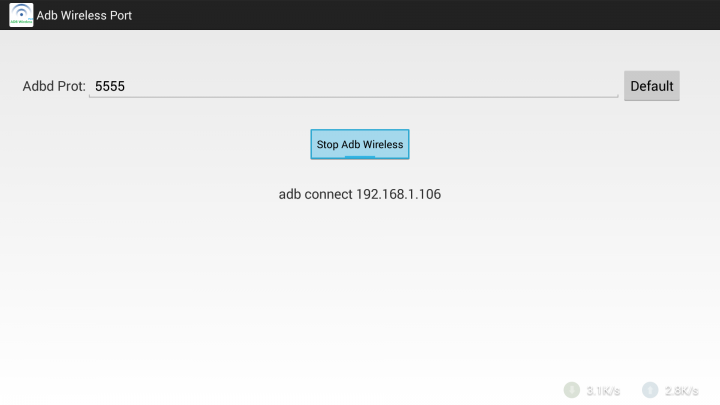
_____________________________________________________________________
下面是完全開啟「ADBD權限」 執行:「一鍵選擇安裝工具」安裝時的畫面
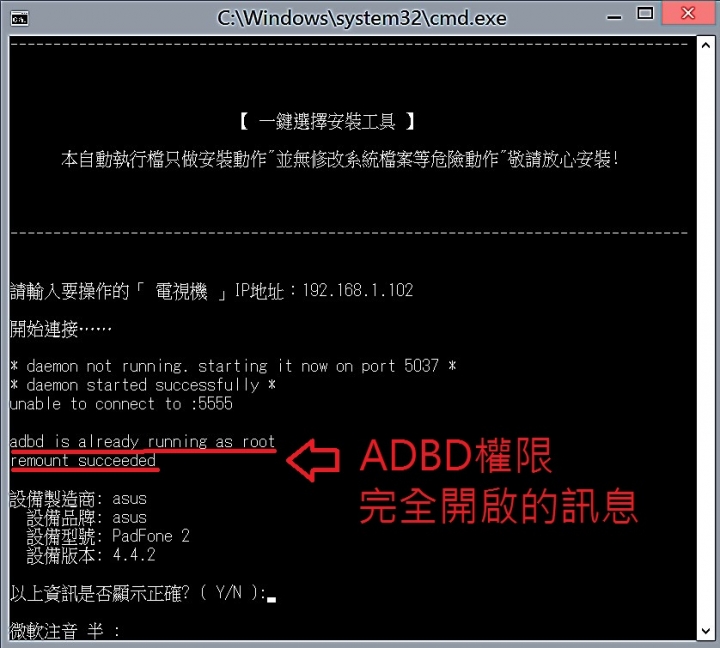
下面是沒開放「ADBD權限」執行:「一鍵選擇安裝工具」安裝時的畫面
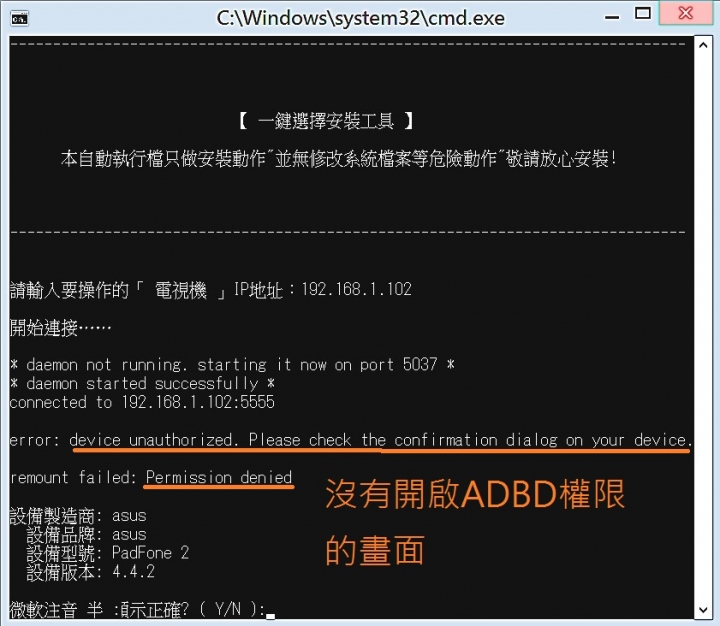
哈 電視修好繼續進化他吧!!
感謝分享這些資訊
越來越想買這台了~~
不過類比訊號那張圖片
下面的字是不是變成殘像了阿@?
感謝分享這些資訊
越來越想買這台了~~
不過類比訊號那張圖片
下面的字是不是變成殘像了阿@?
randy525 wrote:
哈 電視修好繼續進...(恕刪)
-.-
那是用舊手機PF2拍的再點選對焦時小手一抖就這樣了(也懶得再重拍)
粉抱歉嘿!......傷了大家的眼睛

你好,請問如果先前已經有安裝Google服務,但是Google play會常常報錯,我想要重新安裝,除了使用你的懶人包外。
我需要恢復原廠值(使用安全性裡面的恢復原廠)或是重新刷原廠韌體。
還是直接用你的賴人包重刷就好呢?
謝謝你的回覆
我需要恢復原廠值(使用安全性裡面的恢復原廠)或是重新刷原廠韌體。
還是直接用你的賴人包重刷就好呢?
謝謝你的回覆
way0520 wrote:
你好,請問如果先前...(恕刪)
-.-
可以先不用恢復原廠設定!
先用ES或是超級管理器去找下面那4個檔把它移除再進行安裝既可
(一鍵選擇安裝工具)的谷歌服務框架只放4個檔案"(因為50T只缺那4個)
「 Google 服務架構 」GoogleServicesFramework.apk
「 Google 帳戶管理員 」GoogleLoginService.apk
「 Google Play 服務 」GooglePlayServices.apk
「 Google Play 商店 」Phonesky.apk
谷歌服務框架點進去有2個選項可選擇(安裝與移除)
也不知道會不會覆蓋你之前的檔案(有可能檔案名稱會不同但是包的名稱應該都一樣)
要是檔名不一樣只是會在/system/app/多了重複的檔案。
要是不會移除那4個檔~也可以先安裝後重新啟動看看是否還會有問題!
要是有問題的話就再執行(一鍵選擇安裝工具)移除剛剛安裝的檔案"再回復原廠
回復原廠後一樣要把那4個檔找出來移除掉不然也是會有問題的......

也不知道你安裝的4個檔裡面哪個檔出問題所以4個都移除會比較簡單。
已刪除........(請勿恢復原廠設定值)
恢復原廠設定值會使【HDMI】端口出錯(會有影無聲狀態)
謝謝分享我也安裝試試看!

可樂龍 wrote:
-.-前些日子在論...(恕刪)
-.-
終於知道怎麼搞定原廠桌面了!......
已修正至:【1之1樓】
終於知道怎麼搞定原廠桌面了!......

已修正至:【1之1樓】
可樂龍 wrote:
-.-終於搞好了!....(恕刪)
看起來很時尚
哈哈
越來越心動了~~
不知道找不找的到15K的貨
可樂龍 wrote:
-.-前些日子在論...(恕刪)
謝謝大大的分享!
小弟也裝了您的程式,讓電視煥然一新,
但仍有兩個狀況未解,
一是連網速度有時快、有時慢,您另一篇文章提到的DNS與proxy設定,也許是我的救星,但我仍是有看沒有懂。會再多讀幾次。
二是youtube無法選解析度,不怕您笑,這是小弟第一次用android系統,這不知您有解法嗎?
都沒有人提過,這一台面板可視角度很窄很窄,如果不是坐中間位置,顏色就差很多很多,顏色都不見一片慘白,
以前用過好多台電視,沒有這種感覺。
以前用過好多台電視,沒有這種感覺。
 至尊娛樂城web-機器手臂百家樂-百家樂珠路-mycard互動娛樂城-百家樂預測程式-百家樂翻天-九州娛樂城帳號-賓果遊戲組-百家樂翻天-九州娛樂城帳號-線上娛樂城-百家樂網站-在線百家樂3d-百家樂論壇-賓果餐廳-津津娛樂城-皇驛娛樂城-百家樂心法
至尊娛樂城web-機器手臂百家樂-百家樂珠路-mycard互動娛樂城-百家樂預測程式-百家樂翻天-九州娛樂城帳號-賓果遊戲組-百家樂翻天-九州娛樂城帳號-線上娛樂城-百家樂網站-在線百家樂3d-百家樂論壇-賓果餐廳-津津娛樂城-皇驛娛樂城-百家樂心法 全站熱搜










 留言列表
留言列表


